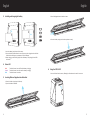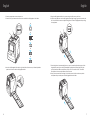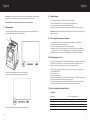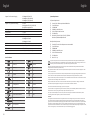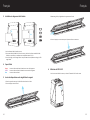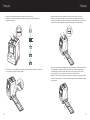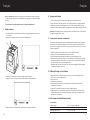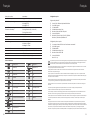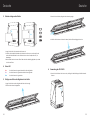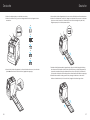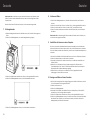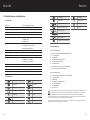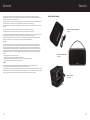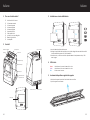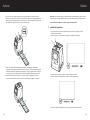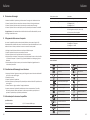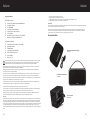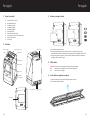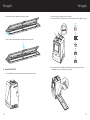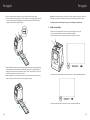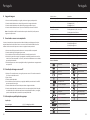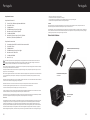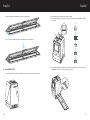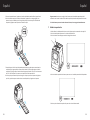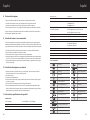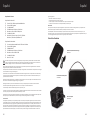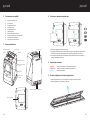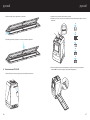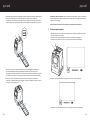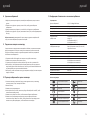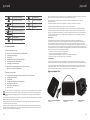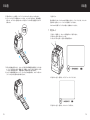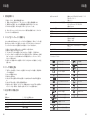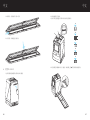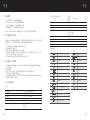VFS-014-SF
Negative & Slider Scanner

2 3
1. What’s in the box?
¢ Veho Smarix SF-1 Scanner
¢ 135 slider tray
¢ 135 negave tray
¢ 110 negave tray
¢ 126 negave tray
¢ Cleaning brush
¢ USB-A to Mini-B USB cable
¢ 3.5mm jack to yellow RCA cable
¢ Lithium-ion baery
¢ Mul-Lingual user manual
2. Controls
English ..................................................................................................................................................... 03
Français ................................................................................................................................................... 13
Deutsche ................................................................................................................................................ 23
Italiano .................................................................................................................................................... 34
Português .............................................................................................................................................. 44
Español ................................................................................................................................................... 54
русский .................................................................................................................................................. 64
日本語 ....................................................................................................................................................... 74
中文
.......................................................................................................................................................... 84
EnglishContents
Film Type/Up BuonPlayback Mode SD Card Slot
TV Out Connector USB Out Connector
Baery Cover
EV/Delete Down Buon
OK/Copy Buon
Power ON/OFF
LCD Display
Film/Slide Holder
Slot

4 5
3. Put a slide/negave into the holder as shown.
4. Close the holder, making sure that the tray closes correctly.
6. Using the VFS-014-FS
1. Insert an SD card into the scanner, following the illustraon on the rear of the scanner.
3. Installing and charging the baery
1. Insert the baery into the base of the scanner.
2. Connect the Mini-B USB cable to the rear of the scanner, then plug the other end of the
USB cable into a USB port on a computer or 5V/1A AC Adaptor.
3. When charging, a red LED will light up. When the baery is fully charged, the red LED
will turn o.
4. Status LED
Red The Veho Scanner is turned o and the baery is charging.
Purple The Veho Scanner is turned on and the baery is charging.
Blue The Veho Scanner is turned on.
5. Inserng Slides or Negaves into the holder
1. Place the holder so the glossy side faces up.
2. Open the holder as illustrated.
EnglishEnglish

6 7
5. Align the slide/negave holder in the scanner using the LCD screen on the front.
6. Press the copy buon to scan the slide/negave into a digital image. To get the best result, wait
for 3-4 seconds for the scanner to adjust the brightness for each slide/negave before pressing
the copy buon.
7. Aer the brightness has automacally been set, you can manually adjust the exposure of the
image before scanning. Press the EV/Delete Buon to adjust the exposure Value (EV), then
use the Up to Down buon to adjust from +2EV to -2EV in increments of 0.5. The value of
EV adjustment is shown at the boom of the LCD screen.
8. Once you have scanned the rst image in the holder, move the holder to the next posion
and repeat unl you need to put new slides/negaves into the holder.
2. Press the power buon to turn the power on.
3. Press the Film Type buon to select the correct mode for the slide/negave in the holder.
4. Insert the slide/negave holder into the right hand side of the scanner, as indicated by the p
symbol on the scanner and the slide/negave holder.
EnglishEnglish
x1
x2
x3
x4
x5

8 9
Please note: To save power, the Veho Scanner will go to sleep mode aer 3 minutes of being
inacve. You can come out of sleep mode by pressing any buon on the scanner.
If the Veho Scanner is inacve for 6 minutes, it will turn o automacally.
7. Playback mode
1. You can use Playback mode to view the images that you have scanned onto the SD card.
2. Press the Playback buon to enter playback mode:
3. Press the Up or Down buon to change the selected image.
4. Press the playback buon again to enter slideshow mode.
5. Press the Playback buon again to go back to scanning mode.
8. Deleng images
1. Enter Playback mode, then select the image you want to delete.
2. Press the Delete buon once, then Okay to delete the selected image.
3. Press the Delete buon twice, then Okay to delete all images.
4. Press the Delete buon three mes then press the Okay buon to format the SD card.
Please note: formang the SD card will remove all les from the SD card, not just the images
saved by the scanner.
9. Connecng the scanner to a computer.
1. Plug the USB cable into the rear of the scanner and to a USB port on the computer.
2. Press the Power buon to turn the scanner on.
3. Use the Up or Down buon to select Yes or No and press Okay.
4. Select Yes to view the les on your computer, the SD card will appear as a removable disc
in “My Computer” or “This PC” for Windows users or on your desktop for Macintosh users.
5. Select No to use the scanner to scan slides/negaves while charging from a USB port.
10. Viewing images on a TV
The scanner is compable with Mac and Windows operang systems, allowing you to copy the
les directly from the SD card in the scanner without using a USB card reader. There is no
soware included or required to use the scanner on either operang system.
1. Set the TV to the correct input, and then connect the scanner to the TV using the 3.5mm
jack to yellow RCA cable.
2. Turn the scanner on.
3. Press the Playback buon.
4. Use the Up or Down buon then the Okay buon to select PAL or NTSC to match your region.
5. Press the Up or Down buon to change the selected image.
6. Press the Playback buon again to start a slideshow. You can use the Up or Down buon
to pause a slideshow, then press the Playback buon to resume the slideshow.
11. Safety informaon and specicaons
Specicaons
Image Sensor 1/2.33" 14 Mega CMOS Sensor,
Preview and Review 2.4" Color LCD Display
Lens Specicaon F=4.8, f=12.95mm
Color Balance Automac
Exposure Control Automac & Manual adjustment
EnglishEnglish

10 11
Support Film Size Auto Cropping 135 Negave & Slide (3:2)
110 Negave (4:3) (oponal)
126 Negave (1:1) (oponal)
Support Film Type Auto Converng 135 Slide
Color Negave Film (135 ,110 & 126)
Black & White Negave Film
Focusing Fixed Focus
EV adjustment + - 2.0 EV
PC Interface USB 2.0
Image Format 135 Negave 3:2 Rao
110 Negave 4:3 Rao
126 Negave 1:1 Rao
Light Source 3 white LED
Power From USB port, Li-ion 3.7V/ 1050mAh Baery,
TV System NTSC and PAL
Dimension 14.4 (H) x 11.6 (W) x 11.9 (L) cm
Icons & Indicators
System Requirements
PC System Requirements
¢ Penum® P4 1.6GHz or equivalent AMD Athlon
¢ Free USB2.0 port
¢ 512MB RAM
¢ 500MB free hard disk space
¢ 1024 x 768 pixel colour monitor
¢ CD-ROM drive
¢ Windows® XP Service Pack II / Vista™, 32/64 bits
Windows 7/Windows 8/Windows 10
Mac System Requirements
¢ PowerPC G5 or Intel Core Duo processor recommended
¢ Free USB2.0 port
¢ 768MB RAM
¢ 500MB free hard disk space
¢ 1024 x 768 colour monitor
¢ CD-ROM drive
¢ Mac 10.5 ~ Up
This symbol on the product or in the instrucons means that your electrical and electronic equipment should be disposed at
the end of its life separately from your household waste. There are separate collecon systems for recycling in the EU. For more
informaon, please contact the local authority or your retailer where you purchased the product.
Before using the VFS-014-SF (Veho Scanner), please ensure that you read and understand the safety precauons described below.
Always ensure that the VFS-014-SF is operated correctly.
Never operate the VFS-014-SF inside of an aircra or anywhere else where operaon of such devices is restricted. Improper use creates
the risk of serious accident.
Do not try to open the case of the VFS-014-SF or aempt to modify the VFS-014-SF in any way. High-voltage internal components create
the risk of electric shock when exposed. Maintenance and repairs should be performed only by authorised service providers.
Keep the VFS-014-SF away from water and other liquids. Do not use the VFS-014-SF with wet hands. Never use the VFS-014-SF in the rain
or snow. Moisture creates the danger of re and electric shock.
Keep the VFS-014-SF and its accessories out of the reach of children and animals to prevent accidents or damage to the VFS-014-SF.
The VFS-014-SF may become slightly warm during use. This is normal and does not indicate malfuncon.
If the exterior of the VFS-014-SF needs cleaning, wipe it with a so, dry cloth.
If you noce smoke or a strange odour coming from the VFS-014-SF, turn the power o immediately. Take the VFS-014-SF to the nearest
authorised service centre for repairing. Never aempt to repair the VFS-014-SF on your own.
Use only the recommended power accessories. Use of power sources not expressly recommended for the VFS-014-SF may lead to
overheang, distoron of the equipment, re, electrical shock or other hazards.
FCC Noce
This equipment has been tested and found to comply with the limits for a Class B Digise device, pursuant to Part 15 of the FCC Rules.
These limits are designed to provide reasonable protecon against harmful interference in a residenal installaon. This equipment
generates, uses and can radiate radio frequency energy. If not installed and used in accordance with the instrucon, it may cause harmful
interference to radio communicaon. However, there is no guarantee that interference will not occur in a parcular installaon. If this
equipment does cause harmful interference to radio or television recepon, which can be determined by turning the equipment on to o,
the user is encouraged to try to correct the interference by one or more the following suggeson.
EnglishEnglish
Baery Full Delete One
Baery 2/3 Delete All
Baery 1/3 Format SD Card
Baery Empty Yes
135 Slide No
135 Negave Film Card Error
B/W 135 Negave Film Card Full
110 Negave Film Card Lock
126 Negave Film Playback Mode
PC-SD-Card Selecon Slide Show
PC-SD-Card Link-Connected Wait
TV System Selecon
EV Compensaon Indicator
EV Compensaon
Available number take in SD card

12 13
1. Qu’est-ce qu’il y a dans la boîte?
¢ Scanner Veho Smarix SF-1
¢ 135 roir
¢ 135 bac négaf
¢ 110 bac négaf
¢ 126 roir négaf
¢ Brosse de neoyage
¢ Câble USB USB-A vers Mini-B
¢ Prise 3,5 mm sur le câble RCA jaune
¢ Baerie aux ions lithium
¢ Guide de démarrage rapide
2. Contrôles
FrançaisEnglish
Pebble P1 10,400mAh Portable Charger
VPP-007-P1
M7 Bluetooth Wireless Speaker
VSS-014-M7
USB Travel Adapter
VAA-200-TA1
• Reorient or relocate the receiving antenna.
• Increase the distance between the equipment and the receiver.
• Connect the equipment to a dierent power outlet other than the one where the receiver is connected.
• Consult an experienced television or radio technician for help.
CAUTION
To comply with the limits for a Class B Digise device, pursuant to Part 15 of the FCC Rules, this device must only be installed on computer
equipment cered to comply with the Class B limits.
This unit may contain a microcomputer for signal processing and control funcon. In very rare situaons, severe interference, noise from an
external source, or stac electricity may cause it to lockup. In the unlikely event that this should happen, turn o the unit, wait at least ve
seconds, and then turn it back on again.
Other Veho Products
Type de lm/bouton HautMode de lecture
Emplacement pour carte SD
Connecteur TV Out Connecteur USB Out
Housse de baerie
EV/Supprimer Bouton Down
OK/Copier le bouton
Marche/arrêt
Achage LCD
FILM/Slot de support
de glissière

14 15
3. Installaon et chargement de la baerie
1. Insérez la baerie dans la base du scanner.
2. Connectez le câble USB Mini-B à l’arrière du scanner, puis branchez l’autre extrémité du câble
USB dans un port USB sur un ordinateur ou un adaptateur secteur 5V / 1A.
3. Lors de la charge, une LED rouge s’allume. Lorsque la baerie est complètement chargée, la LED
rouge s’éteint.
4. Voyant d’état
Rouge Le scanner Veho est éteint et la baerie est en cours de chargement.
Violet Le scanner Veho est allumé et la baerie est en cours de chargement.
Bleu Le scanner Veho est allumé.
5. Insérer des diaposives ou des négafs dans le support
1. Placez le support de sorte que le côté brillant soit orienté vers le haut.
2. Ouvrez le support comme illustré
3. Meez une glissière / négave dans le support comme illustré
4. Fermez le support, en vous assurant que le plateau se ferme correctement.
6. Ulisaon du VFS-014-FS
1. Insérez une carte SD dans le scanner, en suivant l’illustraon à l’arrière du scanner
FrançaisFrançais

16 17
2. Appuyez sur le bouton d’alimentaon pour mere l’appareil sous tension.
3. Appuyez sur le bouton Type de lm pour séleconner le mode correct pour la diaposive /
négaf dans le support.
4. Insérez le roir / support négaf dans le côté droit du scanner, comme indiqué par le symbole p
sur le scanner et le support coulissant / négaf.
5. Alignez le support coulissant / négaf dans le scanner à l’aide de l’écran LCD à l’avant.
6. Appuyez sur le bouton de copie pour numériser la diaposive / négave dans une image
numérique. Pour obtenir le meilleur résultat, aendez 3-4 secondes pour que le scanner ajuste
la luminosité pour chaque diaposive / négaf avant d’appuyer sur le bouton de copie.
7. Une fois la luminosité réglée automaquement, vous pouvez ajuster manuellement l’exposion
de l’image avant la numérisaon. Appuyez sur le bouton EV / Delete pour régler la valeur
d’exposion (EV), puis ulisez le bouton Haut vers le bas pour régler de +2EV à -2EV par
incréments de 0,5. La valeur du réglage EV est achée au bas de l’écran LCD.
8. Une fois que vous avez scanné la première image du support, déplacez le support à la posion
suivante et répétez jusqu’à ce qu’il soit nécessaire de mere de nouvelles diaposives / négafs
dans le support.
x1
x2
x3
x4
x5
FrançaisFrançais

18 19
Notez s’il vous plaît: Pour économiser de l’énergie, le scanner Veho va au mode veille après 3
minutes d’inacvité. Vous pouvez sorr du mode veille en appuyant sur n’importe quel bouton
du scanner.
Si le Veho Scanner est inacf pendant 6 minutes, il s’éteint automaquement.
7. Mode de lecture
1. Vous pouvez uliser le mode de lecture pour acher les images que vous avez numérisées
sur la carte SD.
2. Appuyez sur le bouton de lecture pour accéder au mode de lecture:
3. Appuyez sur le bouton Haut ou Bas pour changer l’image séleconnée
4. Appuyez à nouveau sur le bouton de lecture pour accéder au mode de diaporama
5. Appuyez à nouveau sur le bouton Lecture pour revenir au mode de numérisaon.
8. Suppression d’images
1. Entrez en mode Lecture, puis séleconnez l’image que vous souhaitez supprimer.
2. Appuyez une fois sur le bouton Supprimer, puis sur OK pour supprimer l’image séleconnée
3. Appuyez deux fois sur le bouton Supprimer, puis sur OK pour supprimer toutes les images
4. Appuyez trois fois sur le bouton Supprimer, puis appuyez sur le bouton OK pour formater la carte SD.
Remarque: le formatage de la carte SD supprime tous les chiers de la carte SD, et pas seulement
les images enregistrées par le scanner.
9. Connexion du scanner à un ordinateur.
Le scanner est compable avec les systèmes d’exploitaon Mac et Windows, vous permeant
de copier les chiers directement à parr de la carte SD dans le scanner sans uliser de lecteur
de carte USB. Aucun logiciel n’est inclus ou n’est requis pour uliser le scanner sur l’un ou l’autre
système d’exploitaon.
1. Branchez le câble USB à l’arrière du scanner et à un port USB de l’ordinateur.
2. Appuyez sur le bouton d’alimentaon pour allumer le scanner
3. Ulisez les boutons Haut ou Bas pour séleconner Oui ou Non et appuyez sur OK.
4. Séleconnez Oui pour acher les chiers sur votre ordinateur, la carte SD apparaîtra comme
un disque amovible dans «Mon ordinateur» ou «Ce PC» pour les ulisateurs de Windows ou
sur votre ordinateur pour les ulisateurs de Macintosh.
5. Séleconnez Non pour uliser le scanner pour numériser des diaposives / négafs pendant
le chargement à parr d’un port USB.
10. Achage d’images sur un téléviseur
1. Réglez le téléviseur sur l’entrée correcte, puis connectez le scanner au téléviseur à l’aide
de la prise 3,5 mm sur le câble RCA jaune.
2. Allume le scanner.
3. Appuyez sur le bouton Lecture.
4. Ulisez le bouton Haut ou Bas puis le bouton OK pour séleconner PAL ou NTSC pour
correspondre à votre région.
5. Appuyez sur le bouton Haut ou Bas pour changer l’image séleconnée
6. Appuyez à nouveau sur le bouton Lecture pour lancer un diaporama. Vous pouvez uliser
le bouton Haut ou Bas pour interrompre un diaporama, puis appuyez sur le bouton Lecture
pour reprendre le diaporama.
11. Informaons et spécicaons de sécurité
Caractérisques
Capteur d’image 1 / 2.33" 14 capteur méga CMOS
Aperçu et revue Écran LCD couleur 2,4 po
Spécicaon des lenlles F = 4,8, f = 12,95 mm
FrançaisFrançais

20 21
Balance des couleurs Automaque
Contrôle de l’exposion Réglage automaque et manuel
Taille du lm pris en charge Auto Cropping 135 négaf et diaposive (3: 2)
110 négaf (4: 3)
126 négaf (1: 1)
Type de lm pris en charge 135 Slide
Conversion automaque Film négaf couleur (135, 110 et 126)
Film négaf noir et blanc
Mise au point réparée Concentrer
Réglage EV + - 2.0 EV
Interface PC USB 2.0
Format d’image 135 Rao 3: 2 négaf
110 Rao 4: 3 négaf
126 Négaf 1: 1 Rao
Source de lumière 3 LED blanche
Puissance Du port USB, baerie Li-ion 3.7V / 1050mAh,
Système de télévision NTSC et PAL
Dimensions 14,4 (H) x 11,6 (W) x 11,9 (L) cm
Icônes et indicateurs
Conguraon requise
Exigences du système PC
¢ Penum® P4 1.6GHz ou équivalent AMD Athlon
¢ Port USB2.0 gratuit
¢ 512 Mo de RAM
¢ 500 Mo d’espace disque libre
¢ Moniteur couleur de 1024 x 768 pixels
¢ lecteur de CD-ROM
¢ Windows® XP Service Pack II / Vista™, 32/64 bits
Windows 7 / Windows 8 / Windows 10
Conguraon système requise
¢ Le processeur PowerPC G5 ou Intel Core Duo est recommandé
¢ Port USB2.0 gratuit
¢ 768 Mo de RAM
¢ 500 Mo d’espace disque libre
¢ Moniteur couleur 1024 x 768
¢ lecteur de CD-ROM
Mac 10.5 ~ Up
Ce symbole sur le produit ou dans les instrucons signie que vos équipements électriques et électroniques devraient être disposés
en n de vie séparément de vos ordures ménagères. Il existe des systèmes de collecte disncts pour le recyclage dans l’UE. Pour
plus d’informaons, contactez l’autorité locale ou votre détaillant où vous avez acheté le produit.
Avant d’uliser le VFS-014-SF (Veho Scanner), assurez-vous de lire et de comprendre les consignes de sécurité décrites ci-dessous. Assurez-
vous toujours que le VFS-014-SF fonconne correctement.
N’ulisez jamais le VFS-014-SF à l’intérieur d’un avion ou ailleurs où le fonconnement de ces appareils est restreint. Une mauvaise
ulisaon crée un risque d’accident grave.
N’essayez pas d’ouvrir le cas du VFS-014-SF ou tentez de modier le VFS-014-SF de quelque façon que ce soit. Les composants internes
haute tension créent le risque d’électrocuon lorsqu’ils sont exposés. La maintenance et les réparaons ne doivent être eectuées que par
des fournisseurs de services autorisés.
Gardez le VFS-014-SF loin de l’eau et d’autres liquides. N’ulisez pas le VFS-014-SF avec les mains humides. N’ulisez jamais le VFS-014-SF
sous la pluie ou la neige. L’humidité crée un risque d’incendie et de choc électrique.
Gardez le VFS-014-SF et ses accessoires hors de la portée des enfants et des animaux an de prévenir les accidents ou les dommages au
VFS-014-SF.
Le VFS-014-SF peut devenir légèrement chaud pendant l’ulisaon. Ceci est normal et n’indique pas de dysfonconnement.
Si l’extérieur du VFS-014-SF doit être neoyé, essuyez-le avec un chion doux et sec.
Si vous remarquez une fumée ou une odeur étrange provenant du VFS-014-SF, meez l’appareil hors tension immédiatement. Prenez le
VFS-014-SF au centre de service agréé le plus proche pour la réparaon. N’essayez jamais de réparer le VFS-014-SF seul.
Ulisez uniquement les accessoires d’alimentaon recommandés. L’ulisaon de sources d’énergie non expressément recommandées pour
le VFS-014-SF peut entraîner une surchaue, une distorsion de l’équipement, des incendies, des chocs électriques ou d’autres risques.
Avis FCC
Cet équipement a été testé et s’est conformé aux limites d’un disposif de numérisaon de classe B, conformément à la pare 15 des
règles de la FCC. Ces limites sont conçues pour fournir une protecon raisonnable contre les interférences nuisibles dans une installaon
résidenelle. Cet équipement génère, ulise et peut émere de l’énergie radiofréquence. Si elle n’est pas installée et ulisée conformément
aux instrucons, elle peut causer des interférences nuisibles à la communicaon radio. Cependant, il n’y a aucune garane que des
interférences ne se produiront pas dans une installaon parculière. Si cet équipement provoque des interférences nuisibles à la récepon
Baerie pleine Supprimer un
Baerie 2/3 Supprimer tout
Baerie 1/3 Format de la carte SD
Baerie Vide Oui
135 Slide Non
135 Carte de lm négaf Erreur
N/A 135 Film négaf Carte complète
110 Film négaf Verrouillage de carte
126 Film négaf Mode de lecture
Sélecon de la carte PC-SD Diaporama
Connexion PC-SD-Card connectée Aendez
Sélecon du système TV
Indicateur de compensaon EV
Compensaon EV
Numéro disponible dans la carte SD
FrançaisFrançais

22 23
Pebble P1 10,400mAh Portable Charger
VPP-007-P1
M7 Bluetooth Wireless Speaker
VSS-014-M7
USB Travel Adapter
VAA-200-TA1
de la radio ou de la télévision, ce qui peut être déterminé en allumant l’équipement, l’ulisateur est encouragé à essayer de corriger les
interférences en prenant une ou plusieurs des suggesons suivantes.
• Réorientez ou déménagez l’antenne de récepon.
• Augmenter la distance entre l’équipement et le récepteur.
• Connectez l’équipement à une prise de courant diérente de celle où le récepteur est connecté.
• Consultez un technicien expérimenté de télévision ou de radio pour obtenir de l’aide.
MISE EN GARDE
Pour respecter les limites d’un appareil de numérisaon de classe B, conformément à la pare 15 des règles de la FCC, cet appareil doit
uniquement être installé sur un équipement informaque ceré conforme aux limites de classe B.
Cee unité peut contenir un micro-ordinateur pour le traitement du signal et la foncon de contrôle. Dans des situaons très rares, des
interférences graves, du bruit provenant d’une source externe ou de l’électricité staque peuvent l’empêcher de se bloquer. Dans le cas
improbable où cela se produirait, éteignez l’appareil, aendez au moins cinq secondes, puis rallumez-le.
Autres produits Veho
1. Was ist in der Box?
¢ Veho Smarix SF-1 Scanner
¢ 135 Schieberfach
¢ 135 negaves Table
¢ 110 negaves Table
¢ 126 negaves Table
¢ Reinigungsbürste
¢ USB-A zu Mini-B USB-Kabel
¢ 3,5 mm Klinke zum gelben RCA Kabel
¢ Lium-Ionen-Baerie
¢ Schnellstartanleitung
2. Steuert
DeutscheFrançais
Film-Typ/Up-TasteWiedergabemodus SD-Kartensteckplatz
TV-Out-Anschluss USB-Anschluss
Baerieabdeckung
EV/Löschen Down-Taste
OK/Kopiertaste
Einschalten/Ausschalten
LCD Bildschirm
FILM/Slide Halter
Slot

24 25
3. Baerie einlegen und auaden
1. Legen Sie den Akku in die Unterseite des Scanners ein.
2. Schließen Sie das Mini-B USB-Kabel an die Rückseite des Scanners an, und stecken Sie das
andere Ende des USB-Kabels in einen USB-Anschluss an einem Computer oder 5V / 1A
Netzadapter.
3. Beim Auaden leuchtet eine rote LED auf. Wenn der Akku vollständig aufgeladen ist, schaltet
sich die rote LED aus.
4. Status-LED
Rot Der Veho Scanner ist ausgeschaltet und der Akku wird geladen.
Lila Der Veho Scanner ist eingeschaltet und der Akku wird geladen.
Blau Der Veho Scanner ist eingeschaltet.
5. Einfügen von Folien oder Negaven in den Halter
1. Legen Sie den Halter so, dass die glänzende Seite nach oben zeigt.
2. Önen Sie den Halter wie abgebildet
3. Setzen Sie einen Schieber / Negav in den Halter wie gezeigt
4. Schließen Sie den Halter und achten Sie darauf, dass das Table richg geschlossen ist.
6. Verwendung des VFS-014-FS
1. Setzen Sie eine SD-Karte in den Scanner ein, und folgen Sie der Abbildung auf der Rückseite des
Scanners
DeutscheDeutsche

26 27
2. Drücken Sie den Netzschalter, um das Gerät einzuschalten.
3. Drücken Sie die Taste Film Type, um den richgen Modus für die Folie / Negav im Halter
auszuwählen.
4. Setzen Sie den Schieber / Negavhalter in die rechte Seite des Scanners ein, wie durch das
Symbol p auf dem Scanner und den Schieber / Negavhalter angezeigt.
5. Richten Sie den Schieber / Negavhalter im Scanner mit dem LCD-Bildschirm auf der Vorderseite aus.
6. Drücken Sie die Kopiertaste, um die Folie / Negav in ein digitales Bild zu scannen. Um das beste
Ergebnis zu erhalten, warten Sie 3-4 Sekunden, bis der Scanner die Helligkeit für jede Folie /
Negav anpasst, bevor Sie die Kopiertaste drücken.
7. Nachdem die Helligkeit automasch eingestellt wurde, können Sie die Belichtung des Bildes vor
dem Scannen manuell einstellen. Drücken Sie die Taste EV / Delete, um den Belichtungswert (EV)
einzustellen. Verwenden Sie dann die Aufwärts-Ab-Taste, um von +2EV auf -2EV in Schrien von
0,5 einzustellen. Der Wert der EV-Einstellung wird am unteren Rand des LCD-Bildschirms angezeigt.
8. Sobald Sie das erste Bild im Halter gescannt haben, bewegen Sie den Halter in die nächste
Posion und wiederholen Sie, bis Sie neue Folien / Negave in den Halter legen müssen.
x1
x2
x3
x4
x5
DeutscheDeutsche

28 29
Bie beachten Sie: Um den Strom zu sparen, wird der Veho Scanner nach 3 Minuten inakv
bleiben. Sie können aus dem Ruhemodus kommen, indem Sie eine beliebige Taste auf dem
Scanner drücken.
Wenn der Veho Scanner für 6 Minuten inakv ist, wird er automasch ausgeschaltet.
7. Wiedergabemodus
1. Mit dem Wiedergabemodus können Sie die Bilder ansehen, die Sie auf die SD-Karte gescannt
haben.
2. Drücken Sie die Wiedergabetaste, um in den Wiedergabemodus zu gelangen:
3. Drücken Sie die Nach-oben- oder Nach-unten-Taste, um das ausgewählte Bild zu ändern
4. Drücken Sie die Wiedergabetaste erneut, um den Diashow-Modus aufzurufen
5. Drücken Sie die Wiedergabetaste erneut, um zum Scan-Modus zurückzukehren.
8. Löschen von Bildern
1. Geben Sie den Wiedergabemodus ein, und wählen Sie dann das Bild aus, das Sie löschen
möchten.
2. Drücken Sie einmal die Taste “Löschen” und dann “Okay”, um das ausgewählte Bild zu löschen
3. Drücken Sie zweimal die Taste “Löschen” und dann “Okay”, um alle Bilder zu löschen
4. Drücken Sie dreimal die Löschtaste und drücken Sie dann die Okay-Taste, um die SD-Karte zu
formaeren.
Bie beachten Sie: Die Formaerung der SD-Karte enernt alle Dateien von der SD-Karte, nicht
nur die vom Scanner gespeicherten Bilder.
9. Anschließen des Scanners an einen Computer.
Der Scanner ist mit Mac- und Windows-Betriebssystemen kompabel, so dass Sie die Dateien
direkt von der SD-Karte im Scanner kopieren können, ohne einen USB-Kartenleser zu verwenden.
Es ist keine Soware enthalten oder erforderlich, um den Scanner auf beiden Betriebssystemen zu
verwenden.
1. Stecken Sie das USB-Kabel in die Rückseite des Scanners und an einen USB-Port am Computer.
2. Drücken Sie den Netzschalter, um den Scanner einzuschalten
3. Verwenden Sie die Nach-oben- oder Nach-unten-Taste, um Ja oder Nein auszuwählen und
drücken Sie Okay.
4. Wählen Sie Ja, um die Dateien auf Ihrem Computer anzuzeigen. Die SD-Karte wird als
“Wechseldatenträger” oder “Dieser PC” für Windows-Benutzer oder auf Ihrem Desktop für
Macintosh-Benutzer als Wechseldatenträger angezeigt.
5. Wählen Sie Nein, um den Scanner zu verwenden, um Folien / Negave während des
Ladevorgangs von einem USB-Port zu scannen.
10. Anzeigen von Bildern auf einem Fernseher
1. Stellen Sie das Fernsehgerät auf den richgen Eingang und verbinden Sie den Scanner mit dem
3,5-mm-Klinkenstecker mit dem gelben RCA-Kabel.
2. Schalten Sie den Scanner ein.
3. Drücken Sie die Wiedergabetaste.
4. Verwenden Sie die Aufwärts- oder Abwärts-Taste, dann die Okay-Taste, um PAL oder NTSC
auszuwählen, um mit Ihrer Region übereinzusmmen.
5. Drücken Sie die Nach-oben- oder Nach-unten-Taste, um das ausgewählte Bild zu ändern
6. Drücken Sie die Wiedergabetaste erneut, um eine Diashow zu starten. Sie können die Aufwärts-
oder Abwärts-Taste verwenden, um eine Diashow anzuhalten, und drücken Sie dann die
Wiedergabetaste, um die Diashow fortzusetzen.
DeutscheDeutsche

30 31
11. Sicherheitshinweise und Spezikaonen
Technische Daten
Bildsensor 1 / 2,33" 14 Mega CMOS Sensor
Vorschau und Bewertung 2.4" Farb-LCD-Anzeige
Objekv Spezikaon F = 4,8, f = 12,95 mm
Farbbalance Automasch
Belichtungssteuerung Automasche und manuelle Einstellung
Unterstützte Filmgröße Auto Cropping 135 Negave & Slide (3: 2)
110 Negav (4: 3)
126 Negav (1: 1)
Unterstützter Filmtyp Auto Converng 135 rutschen
Farbnegavlm (135, 110 & 126)
Black & White Negave Film
Fokussierung feste Fokus
EV-Einstellung + - 2,0 EV
PC-Schnistelle USB 2.0
Bildformat 135 Negave 3: 2-Verhältnis
110 Negaves 4: 3 Verhältnis
126 Negaves 1: 1 Verhältnis
Lichtquelle 3 weiße LED
Leistung Von USB-Hafen, Li-Ion 3.7V / 1050mAh Baerie,
TV-System NTSC und PAL
Maße 14,4 (H) x 11,6 (W) x 11,9 (L) cm
Icons & Indikatoren
System Anforderungen
PC-Systemanforderungen
¢ Penum® P4 1.6GHz oder gleichwerg AMD Athlon
¢ Freier USB2.0 Port
¢ 512MB RAM
¢ 500 MB freier Festplaenspeicher
¢ 1024 x 768 Pixel Farbmonitor
¢ CD-ROM-Laufwerk
¢ Windows® XP Service Pack II / Vista™, 32/64 Bits
Windows 7 / Windows 8 / Windows 10
Mac Systemanforderungen
¢ PowerPC G5 oder Intel Core Duo Prozessor empfohlen
¢ Freier USB2.0 Port
¢ 768MB RAM
¢ 500 MB freier Festplaenspeicher
¢ 1024 x 768 Farbmonitor
¢ CD-ROM-Laufwerk
¢ Mac 10.5 ~ Up
Dieses Symbol auf dem Produkt oder in der Anleitung bedeutet, dass Ihr Elektro- und Elektronikgerät am Ende seiner Lebensdauer
getrennt von Ihrem Hausmüll entsorgt werden muss. Es gibt getrennte Sammelsysteme für das Recycling in der EU. Für weitere
Informaonen wenden Sie sich bie an die örtliche Behörde oder Ihren Händler, bei dem Sie das Produkt gekau haben.
Bevor Sie den VFS-014-SF (Veho Scanner) verwenden, stellen Sie bie sicher, dass Sie die unten beschriebenen Sicherheitsvorkehrungen
lesen und verstehen. Achten Sie stets darauf, dass der VFS-014-SF korrekt betrieben wird.
Betreiben Sie niemals den VFS-014-SF innerhalb eines Flugzeugs oder irgendwo anders, wo der Betrieb solcher Geräte eingeschränkt ist.
Unsachgemäße Verwendung scha das Risiko eines schweren Unfalls.
110 Negavlm Kartensperre
126 Negavlm Wiedergabemodus
PC-SD-Kartenauswahl Diashow
PC-SD-Karte Link-Verbunden Warte ab
TV-Systemauswahl
EV Kompensaonsindikator
EV-Kompensaon
Verfügbare Nummer in SD-Karte nehmen
Baerie voll Löschen eines
Baerie 2/3 Alles löschen
Baerie 1/3 SD-Karte formaeren
Akku leer Ja
135 rutschen Nein
135 Negave Filmkarte Fehler
B / W 135 Negavlm Karte voll
DeutscheDeutsche

32 33
Versuchen Sie nicht, den Fall des VFS-014-SF zu önen oder den VFS-014-SF in irgendeiner Weise zu modizieren. Hochspannungs-
Innenkomponenten erzeugen das Risiko eines elektrischen Schlags, wenn sie ausgesetzt sind. Wartungs- und Reparaturarbeiten dürfen nur
von autorisierten Serviceanbietern durchgeführt werden.
Halten Sie den VFS-014-SF von Wasser und anderen Flüssigkeiten fern. Verwenden Sie den VFS-014-SF nicht mit nassen Händen. Benutzen
Sie den VFS-014-SF niemals im Regen oder Schnee. Feuchgkeit erzeugt die Gefahr von Feuer und Stromschlag.
Halten Sie den VFS-014-SF und sein Zubehör außerhalb der Reichweite von Kindern und Tieren, um Unfälle oder Schäden am VFS-014-SF zu
vermeiden.
Der VFS-014-SF kann während des Gebrauchs leicht warm werden. Dies ist normal und zeigt keine Störung an.
Wenn das Äußere des VFS-014-SF gereinigt werden muss, wischen Sie es mit einem weichen, trockenen Tuch ab.
Wenn Sie Rauch oder einen seltsamen Geruch aus dem VFS-014-SF bemerken, schalten Sie das Gerät sofort aus. Nehmen Sie den VFS-014-
SF zum nächstgelegenen Service-Center zur Reparatur. Versuchen Sie niemals, den VFS-014-SF selbst zu reparieren.
Verwenden Sie nur das empfohlene Netzteil. Die Verwendung von Stromquellen, die nicht ausdrücklich für den VFS-014-SF empfohlen
werden, kann zu Überhitzung, Verzerrung des Gerätes, Feuer, Stromschlag oder anderen Gefahren führen.
FCC Hinweis
Dieses Gerät wurde getestet und entspricht den Grenzwerten für ein Gerät der Klasse B, gemäß Teil 15 der FCC-Besmmungen. Diese
Grenzwerte sind so ausgelegt, dass sie einen angemessenen Schutz gegen schädliche Störungen in einer Wohnanlage bieten. Dieses
Gerät erzeugt und verwendet Hochfrequenzenergie. Wenn es nicht gemäß den Anweisungen installiert und verwendet wird, kann es zu
schädlichen Störungen der Funkkommunikaon kommen. Es besteht jedoch keine Garane, dass bei einer besmmten Installaon keine
Störungen aureten. Wenn dieses Gerät schädliche Störungen des Radio- oder Fernsehempfangs verursacht, die durch Einschalten des
Gerätes besmmt werden können, wird der Benutzer aufgefordert, die Störung durch einen oder mehrere der folgenden Vorschläge zu
beheben.
• Die Empfangsantenne neu ausrichten oder verlegen.
• Vergrößern Sie den Abstand zwischen dem Gerät und dem Empfänger.
• Schließen Sie das Gerät an eine andere Steckdose an, als die, an der der Empfänger angeschlossen ist.
• Wenden Sie sich an einen erfahrenen Fernseh- oder Radiotechniker.
VORSICHT
Um die Grenzwerte für ein Klasse-B-Digitalisierungsgerät gemäß Teil 15 der FCC-Regeln einzuhalten, darf dieses Gerät nur auf
Computergeräten installiert werden, die gemäß den Grenzwerten der Klasse B zerziert sind.
Dieses Gerät kann einen Mikrocomputer zur Signalverarbeitung und Steuerfunkon enthalten. In sehr seltenen Situaonen können schwere
Störungen, Geräusche von einer externen Quelle oder stasche Elektrizität dazu führen, dass sie sich verriegeln. In dem unwahrscheinlichen
Fall, dass dies geschehen sollte, schalte das Gerät aus, warte mindestens fünf Sekunden und schalte es dann wieder ein.
Andere Veho Produkte
Pebble P1 10,400mAh Portable Charger
VPP-007-P1
M7 Bluetooth Wireless Speaker
VSS-014-M7
USB Travel Adapter
VAA-200-TA1
DeutscheDeutsche

34 35
1. Che cosa c’è nella scatola?
¢ Veho Smarix SF-1 Scanner
¢ 135 casseo scorrevole
¢ 135 vassoio negavo
¢ 110 vassoio negavo
¢ 126 vassoio negavo
¢ Spazzolino di pulizia
¢ USB-A a USB mini-B
¢ jack da 3,5 mm al cavo RCA giallo
¢ Baeria agli ioni di lio
¢ Guida Rapida
2. Controlli
3. Installazione e ricarica della baeria
1. Inserire la baeria nella base dello scanner.
2. Collegare il cavo USB Mini-B al retro dello scanner, quindi collegare l’altra estremità del cavo USB
in una porta USB del computer o 5V / 1A Alimentatore.
3. Durante la carica, un LED rosso si accende. Quando la baeria è completamente carica, il LED
rosso si spegne.
4. LED di stato
Rosso La Veho Scanner è spento e la baeria è in carica.
Viola La Veho Scanner è acceso e la baeria è in carica.
Blu Il Veho scanner sia acceso.
5. Inserimento diaposive o negavi nel supporto
1. Posizionare il supporto in modo che il lato lucido rivolto verso l’alto.
2. Aprire il supporto come illustrato
ItalianoItaliano
Tipo Film/PulsanteModalità di riproduzione Slot per scheda SD
Conneore di uscita TV USB Out Conneore
Baery Cover
EV/Elimina Buon Down
OK/pulsante Copy
Power ON/OFF
Display LCD
FILM/Presentazione del
supporto della fessura

36 37
3. Meere una diaposiva / negavi nel supporto come mostrato
4. Chiudere il fermo, assicurandosi che il vassoio si chiude correamente.
6. Ulizzando il VFS-014-FS
1. Inserire una scheda SD nello scanner, seguendo l’illustrazione sul retro dello scanner
2. Premere il pulsante di alimentazione per accendere l’apparecchio.
3. Premere il tasto Film Type per selezionare la modalità correa per la diaposiva / negavo nel
supporto.
4. Inserire la diaposiva / supporto negavi sul lato destro dello scanner, come indicato dal simbolo
p sullo scanner e la slia / supporto negavi.
ItalianoItaliano
x1
x2
x3
x4
x5

38 39
5. Allineare il vetrino / supporto negavi nello scanner ulizzando lo schermo LCD frontale.
6. premere il pulsante di copia scannerizzare la diaposiva / negavo in un’immagine digitale. Per
oenere il miglior risultato, aendere 3-4 secondi per lo scanner per regolare la luminosità per
ogni diaposiva / negavo prima di premere il pulsante di copia.
7. Dopo che la luminosità è automacamente impostato, è possibile regolare manualmente
l’esposizione dell’immagine prima della scansione. Premere il EV / Elimina pulsante per regolare il
valore di esposizione (EV), quindi ulizzare il pulsante Su per giù per regolare da +2EV a -2EV con
incremen di 0,5. Il valore di regolazione EV è indicata nella parte inferiore dello schermo LCD.
8. Una volta analizza la prima immagine nel supporto, spostare il supporto alla posizione
successiva e ripetete no al momento di meere nuove diaposive / negavi nel supporto.
Notare che: Per risparmiare energia, lo scanner Veho andrà in modalità a dormire dopo 3 minu di
inavità. Si può uscire dalla modalità di sospensione premendo un qualsiasi pulsante sullo scanner.
Se lo scanner Veho è inavo per 6 minu, si spegne automacamente.
7. modalità di riproduzione
1. È possibile ulizzare la modalità di riproduzione per visualizzare le immagini che avete
digitalizza sulla scheda SD.
2. Premere il pulsante di riproduzione per accedere alla modalità di riproduzione:
3. Premere il tasto su o giù per cambiare l’immagine selezionata di nuovo
4. Premere il pulsante di riproduzione per entrare in modalità presentazione
5. Premere il pulsante di riproduzione di nuovo per tornare alla modalità di scansione.
ItalianoItaliano

40 41
8. Eliminazione di immagini
1. Avare la modalità di riproduzione, quindi selezionare l’immagine che si desidera eliminare.
2. Premere il pulsante Elimina una volta, allora va bene per eliminare l’immagine selezionata
3. Premere il pulsante Elimina due volte, allora va bene per cancellare tue le immagini
4. Premere il pulsante Elimina tre volte quindi premere il pulsante OK per formaare la scheda SD.
Si prega di notare: la formaazione della scheda SD eliminerà tu i le dalla scheda SD, non solo
le immagini salvate dallo scanner.
9. Collegamento dello scanner al computer.
Lo scanner è compabile con Mac e sistemi operavi Windows, che consente di copiare i le
direamente dalla scheda SD nello scanner senza ulizzare un leore di schede USB. Non v’è alcun
soware incluso o richiesto per ulizzare lo scanner su entrambi i sistemi operavi.
1. Collegare il cavo USB al retro dello scanner e alla porta USB del computer.
2. Premere il pulsante di accensione per accendere lo scanner
3. Ulizzare il pulsante Su o Giù per selezionare Sì o No e premere OK.
4. Selezionare Sì per visualizzare i le sul computer, la scheda SD apparirà come un disco rimovibile
in “Risorse del computer” o “Questo PC” per gli uten di Windows o sul desktop per gli uten
Macintosh.
5. Selezionare No per ulizzare lo scanner per la scansione di diaposive / negavi durante la
ricarica da una porta USB.
10. Visualizzazione delle immagini su un televisore
1. Impostare il televisore l’ingresso correo, e quindi collegare lo scanner al televisore ulizzando il
jack da 3,5 mm per cavo RCA giallo.
2. Accendere lo scanner.
3. Premere il pulsante di riproduzione.
4. Ulizzare il pulsante Up o Down quindi il pulsante OK per selezionare PAL o NTSC per abbinare la
vostra regione.
5. Premere il tasto su o giù per cambiare l’immagine selezionata
6. premere nuovamente il pulsante di riproduzione per avviare una presentazione. È possibile
ulizzare il pulsante Up o Down per meere in pausa una presentazione, quindi premere il
pulsante di riproduzione per riprendere la presentazione.
11. Informazioni per la sicurezza e le speciche
speciche tecniche
Sensore d’immagine 1 / 2.33" 14 sensore CMOS mega
Anteprima e recensione 2.4" Display LCD a colori
Lens Speciche F = 4.8, f = 12,95 millimetri
Bilanciamento colore Automaco
controllo esposizione Automaco & Regolazione manuale
Film Formato di sostegno Ritaglio automaco 135 Negavo & Slide (3: 2)
110 Negavo (4: 3)
126 Negavo (1: 1)
Supportato Conversione Film Tipo Auto 135 diaposive
Pellicole negave a colori (135, 110 e 126)
In bianco e nero pellicola negava
La messa a fuoco sso Messa a fuoco
regolazione EV + - 2,0 EV
Interfaccia PC USB 2.0
Formato immagine 135 Negavo rapporto 3: 2
110 Negavo 4: 3 Rapporto
126 Negavo 1: 1 Rao
Fonte di luce 3 LED bianco
Energia
Dalla porta USB, agli ioni di lio 3.7V / 1050mAh baeria
sistema TV NTSC e PAL
Dimensioni 14.4 (H) x 11.6 (W) x 11,9 (L) cm
Icone e indicatori
ItalianoItaliano
Baeria carica Delete One
Baeria 2/3 Cancella tuo
Baeria 1/3 SD Card Format
Baeria scarica sì
135 diaposive No
135 Scheda di pellicola negava Errore
B / W 135 Pellicola negava Scheda completa
110 pellicola negava Blocco della carta
126 pellicola negava Modalità di riproduzione
PC-SD-Card Selecon Presentazione
PC-SD-Card Link-Connected Aspeare
TV Selezione del sistema
Indicatore di compensazione EV
Compensazione EV
Disponibile Numero prendere nella scheda SD

42 43
Pebble P1 10,400mAh Portable Charger
VPP-007-P1
M7 Bluetooth Wireless Speaker
VSS-014-M7
USB Travel Adapter
VAA-200-TA1
Requisi di sistema
Requisi di sistema PC
¢ Penum® P4 1.6GHz o equivalente AMD Athlon
¢ porta USB 2.0 libera
¢ 512 MB di RAM
¢ spazio libero su disco 500 MB
¢ monitor a colori 1024 x 768 pixel
¢ unità CD-ROM
¢ Windows® XP Service Pack II / Vista™, 32/64 bits
Windows 7 / Windows 8 / Windows 10
Requisi di sistema Mac
¢ PowerPC G5 o Intel Core Duo raccomanda
¢ porta USB 2.0 libera
¢ 768MB di RAM
¢ spazio libero su disco 500 MB
¢ 1024 x 768 monitor a colori
¢ unità CD-ROM
¢ Mac 10.5 ~ Up
Questo simbolo sul prodoo o nelle istruzioni indica che le apparecchiature eleriche ed eleroniche devono essere smalte al
termine della sua vita separatamente dai riu domesci. Ci sono sistemi di raccolta dierenziata per il riciclaggio nell’UE.
Per ulteriori informazioni, si prega di contaare le autorità locali o il rivenditore dove è stato acquistato il prodoo.
Prima di ulizzare il VFS-014-SF (Veho Scanner), si prega di accertarsi di leggere e comprendere le precauzioni di sicurezza riportate
di seguito. Assicurarsi sempre che la VFS-014-SF funzioni correamente.
Non ulizzare mai il VFS-014-SF all’interno di un aereo o in qualsiasi altro luogo in cui il funzionamento di tali disposivi è limitato.
L’uso improprio può essere causa di gravi inciden.
Non cercare di aprire il caso del VFS-014-SF o tentare di modicare il VFS-014-SF in alcun modo. componen interni ad alta tensione
possono causare scosse eleriche se espos. Manutenzione e le riparazioni devono essere eseguite solo da personale autorizzato.
Tenere il VFS-014-SF lontano da acqua e altri liquidi. Non ulizzare il VFS-014-SF con le mani bagnate. Non usare mai il VFS-014-SF soo
la pioggia o la neve. L’umidità crea il pericolo di incendi e scosse eleriche.
Tenere il VFS-014-SF ed i suoi accessori lontano dalla portata dei bambini e degli animali per evitare inciden o danni al VFS-014-SF.
Il VFS-014-SF può riscaldarsi durante l’uso. Questo è normale e non indica un malfunzionamento.
Se l’esterno del VFS-014-SF ha bisogno di pulizia, pulire con un panno morbido e asciuo.
Se si nota del fumo o uno strano odore proveniente dal VFS-014-SF, spegnere l’apparecchio immediatamente. Prendere la VFS-014-SF
al centro di assistenza autorizzato più vicino per la riparazione. Non tentare di riparare il VFS-014-SF da soli.
Ulizzare solo gli accessori di alimentazione consiglia. L’ulizzo di fon di energia non espressamente consiglia per il VFS-014-SF
può portare a surriscaldamento, alterazione delle apparecchiature, incendi, scosse eleriche o altri rischi.
Avviso FCC
Questo apparecchio è stato testato ed è risultato conforme ai limi previs per un disposivo digitale di Classe B, ai sensi dell’arcolo 15
delle norme FCC. Ques limi sono progea per fornire una ragionevole protezione contro le interferenze dannose nelle installazioni
residenziali. Questa apparecchiatura genera, ulizza e può emeere energia a radiofrequenza. Se non installata e ulizzata secondo le
istruzioni, può causare interferenze dannose alle comunicazioni radio. Tuavia, non v’è alcuna garanzia che non si verichino interferenze
in una parcolare installazione. Se questo apparecchio causa interferenze dannose alla ricezione radio o televisiva, che può essere
determinato accendendo l’apparecchiatura on a o, l’utente è invitato a cercare di correggere l’interferenza con una o più delle seguen
misure.
• Riorientare o riposizionare l’antenna di ricezione.
• Aumentare la distanza tra l’apparecchio e il ricevitore.
• Collegare l’apparecchiatura a una presa elerica diversa da quella alla quale è collegato il ricevitore.
• Consultare un televisore esperto o tecnico radio per chiedere aiuto.
ATTENZIONE
Per rispeare i limi di un disposivo digitale di Classe B, ai sensi dell’arcolo 15 delle norme FCC, questo disposivo deve essere installato
solo su un computer cercato conforme ai limi di Classe B.
Questa unità può contenere un microcomputer per l’elaborazione del segnale e la funzione di controllo. In situazioni molto rare, gravi
interferenze, disturbi provenien da sorgen esterne o elericità staca può causare un blocco. Nel caso improbabile che ciò dovesse
accadere, spegnere l’unità, aendere almeno cinque secondi, quindi riaccenderlo di nuovo.
Altri prodo Veho
ItalianoItaliano

44 45
1. O que há na caixa?
¢ Veho Smarix SF-1 Scanner
¢ Bandeja deslizante 135
¢ 135 bandeja negava
¢ 110 bandeja negava
¢ 126 bandeja negava
¢ Escova de limpeza
¢ Cabo USB-A para Mini-B USB
¢ Conector de 3,5 mm para cabo RCA amarelo
¢ Bateria de iões de lío
¢ Guia rápido
2. Controles
3. Instalar e carregar a bateria
1. Insira a bateria na base do scanner.
2. Conecte o cabo USB Mini-B na parte traseira do scanner e, em seguida, conecte a outra
extremidade do cabo USB a uma porta USB de um computador ou a um adaptador CA de 5V / 1A.
3. Durante o carregamento, acende-se um LED vermelho. Quando a bateria esver totalmente
carregada, o LED vermelho desliga-se.
4. LED de status
Vermelho O Veho Scanner está desligado e a bateria está sendo carregada.
Roxo O Veho Scanner está ligado e a bateria está sendo carregada.
Azul O Veho Scanner está ligado.
5. Inserir slides ou negavos no suporte
1. Coloque o suporte para que o lado brilhante que voltado para cima.
2. Abra o suporte conforme ilustrado
Tipo de lme/botão para cimaModo de Reprodução Slot para cartão SD
Conector de Saída de TV Conector de saída
USB
Tampa da bateria
EV/Delete Botão para baixo
Botão OK/Copiar
Ligar/desligar
Tela de LCD
FILME/Slot do
suporte de slides
PortuguêsPortuguês

46 47
3. Coloque uma corrediça / negavo no suporte como mostrado
4. Feche o suporte, cercando-se de que a bandeja se fecha correctamente.
6. Usando o VFS-014-FS
1. Insira um cartão SD no scanner, seguindo a ilustração na parte traseira do scanner
2. Pressione o botão liga / desliga para ligar a alimentação.
3. Pressione o botão Tipo de lme para selecionar o modo correto para o slide / negavo no suporte.
4. Insira o suporte deslizante / negavo no lado direito do scanner, conforme indicado pelo
símbolo p no scanner e no suporte deslizante / negavo.
PortuguêsPortuguês
x1
x2
x3
x4
x5

48 49
5. Alinhe o suporte deslizante / negavo no scanner usando a tela LCD na parte frontal.
6. Pressione o botão de cópia para digitalizar o slide / negavo em uma imagem digital. Para obter
o melhor resultado, aguarde 3-4 segundos para que o scanner ajuste o brilho de cada slide /
negavo antes de pressionar o botão de cópia.
7. Depois de denir automacamente o brilho, pode ajustar manualmente a exposição da imagem
antes de digitalizar. Pressione o botão EV / Delete para ajustar o valor de exposição (EV) e, em
seguida, use o botão para cima para ajustar de +2EV a -2EV em incrementos de 0,5. O valor do
ajuste EV é mostrado na parte inferior do ecrã LCD.
8. Depois de digitalizar a primeira imagem no suporte, mova o suporte para a próxima posição e
repita até que você precise colocar novos slides / negavos no suporte.
Observe: Para economizar energia, o Veho Scanner irá para o modo de espera após 3 minutos de
inavidade. Você pode sair do modo de suspensão pressionando qualquer botão no scanner.
Se o Veho Scanner esver inavo por 6 minutos, ele será desligado automacamente.
7. Modo de reprodução
1. Pode ulizar o modo Reproduzir para ver as imagens que digitalizou no cartão SD.
2. Pressione o botão Reproduzir para entrar no modo de reprodução:
3. Pressione o botão para cima ou para baixo para alterar a imagem selecionada
4. Pressione o botão de reprodução novamente para entrar no modo de apresentação de slides
5. Pressione o botão Reproduzir novamente para voltar ao modo de digitalização.
PortuguêsPortuguês

50 51
8. Apagando imagens
1. Entre no modo de reprodução e, em seguida, selecione a imagem que deseja excluir.
2. Pressione o botão Delete uma vez, depois Okay para excluir a imagem selecionada
3. Pressione o botão Delete duas vezes, depois Okay para apagar todas as imagens
4. Pressione o botão Delete três vezes e pressione o botão OK para formatar o cartão SD.
Nota: a formatação do cartão SD removerá todos os arquivos do cartão SD, e não apenas as
imagens salvas pelo scanner.
9. Conectando o scanner a um computador
O scanner é compavel com sistemas operacionais Mac e Windows, permindo que você copie os
arquivos diretamente do cartão SD no scanner sem usar um leitor de cartão USB. Não há nenhum
soware incluído ou necessário para usar o scanner em qualquer sistema operacional.
1. Conecte o cabo USB na parte traseira do scanner e a uma porta USB no computador.
2. Pressione o botão Liga / Desliga para ligar o scanner
3. Use o botão Para cima ou Para baixo para selecionar Sim ou Não e pressione OK.
4. Selecione Sim para exibir os arquivos no computador, o cartão SD aparecerá como um disco
removível em “Meu computador” ou “Este PC” para usuários do Windows ou em seu desktop
para usuários do Macintosh.
5. Selecione Não para usar o scanner para digitalizar slides / negavos durante o carregamento de
uma porta USB.
10. Visualização de imagens em uma TV
1. Coloque a TV na entrada correta e, em seguida, conecte o scanner à TV usando o conector de
3,5 mm para o cabo RCA amarelo.
2. Ligue o scanner.
3. Pressione o botão Reproduzir.
4. Use o botão Para cima ou Para baixo e, em seguida, o botão OK para selecionar PAL ou NTSC
para corresponder à sua região.
5. Pressione o botão Para cima ou Para baixo para alterar a imagem selecionada
6. Pressione o botão Reproduzir novamente para iniciar uma apresentação de slides. Você pode
usar o botão Para cima ou Para baixo para pausar uma apresentação de slides e, em seguida,
pressione o botão Reproduzir para retomar a apresentação de slides.
11. Informações e especicações de segurança
Especicações
Sensor de imagem 1 / 2,33" 14 Mega Sensor CMOS
Visualizar e rever Ecrã LCD a cores de 2,4"
Especicação da lente F = 4,8, f = 12,95 mm
Equilíbrio de cor Automáco
Controle de exposição Ajuste automáco e manual
Tamanho do lme suportado Recorte automáco 135 Negavo & Slide (3: 2)
110 Negavo (4: 3)
126 Negavo (1: 1)
Tipo de lme suportado 135 Slide
Conversão automáca Filme Negavo de Cor (135, 110 e 126)
Filme Negavo Preto & Branco
Focagem Fixa Foco
Ajuste EV + - 2,0 EV
Interface do PC USB 2.0
Formato da imagem 135 Relação negava 3: 2
110 Relação negava 4: 3
126 Relação negava 1: 1
Fonte de luz 3 LED branco
Poder Da porta do USB, bateria do Li-íon 3.7V / 1050mAh,
Sistema de TV NTSC e PAL
Dimensões 14,4 (H) x 11,6 (W) x 11,9 (L) cm
Ícones e Indicadores
PortuguêsPortuguês
Bateria cheia Eliminar um
Bateria 2/3 Excluir tudo
Bateria 1/3 Formatar cartão SD
Bateria vazia sim
135 Slide Não
Filme Negavo 135 Erro
B / W 135 Filme Negavo Cartão cheio
110 Filme Negavo Bloqueio do cartão
126 Negavo Modo de Reprodução
Selecção de PC-SD-Card Apresentação de slides
Ligaçà £ o do PC-SD-Card Esperar
Seleção do sistema de TV
Indicador de Compensação EV
Compensação EV
Número disponível no cartão SD

52 53
Requisitos de sistema
Requisitos do Sistema PC
¢ Penum® P4 1.6GHz ou equivalente AMD Athlon
¢ Porta USB 2.0 livre
¢ 512MB de RAM
¢ 500 MB de espaço livre no disco rígido
¢ Monitor a cores de 1024 x 768 pixels
¢ Unidade de CD-ROM
¢ Windows® XP Service Pack II / Vista™, 32/64 bits
Windows 7 / Windows 8 / Windows 10
Requisitos do sistema Mac
¢ Processador PowerPC G5 ou Intel Core Duo recomendado
¢ Porta USB 2.0 livre
¢ 768MB de RAM
¢ 500 MB de espaço livre no disco rígido
¢ Monitor a cores 1024 x 768
¢ Unidade de CD-ROM
¢ Mac 10.5 ~ Up
Este símbolo no produto ou nas instruções signica que seus equipamentos elétricos e eletrônicos devem ser descartados no
nal da sua vida separadamente do lixo domésco. Existem sistemas de recolha selecva para a reciclagem na UE. Para mais
informações, contacte a autoridade local ou o seu revendedor onde adquiriu o produto.
Antes de ulizar o VFS-014-SF (Veho Scanner), cerque-se de ler e compreender as precauções de segurança descritas abaixo. Cerque-
se sempre de que o VFS-014-SF funciona correctamente.
Nunca opere o VFS-014-SF dentro de uma aeronave ou em qualquer outro lugar onde a operação de tais disposivos seja restrita. O uso
impróprio cria o risco de acidente grave.
Não tente abrir o gabinete do VFS-014-SF ou tentar modicar o VFS-014-SF de qualquer forma. Componentes internos de alta tensão criam
o risco de choque elétrico quando expostos. A manutenção e as reparações devem ser efectuadas apenas por prestadores de serviços
autorizados.
Mantenha o VFS-014-SF afastado da água e de outros líquidos. Não ulize o VFS-014-SF com as mãos molhadas. Nunca ulize o VFS-014-SF
na chuva ou neve. A umidade cria o perigo de fogo e choque elétrico.
Mantenha o VFS-014-SF e seus acessórios fora do alcance de crianças e animais para evitar acidentes ou danos ao VFS-014-SF.
O VFS-014-SF pode car ligeiramente quente durante o uso. Isso é normal e não indica mau funcionamento.
Se o exterior do VFS-014-SF precisar de limpeza, limpe-o com um pano macio e seco.
Se você notar fumaça ou um odor estranho vindo do VFS-014-SF, desligue a alimentação imediatamente. Levar o VFS-014-SF ao centro de
assistência autorizado mais próximo para reparação. Nunca tente reparar o VFS-014-SF sozinho.
Ulize apenas os acessórios de alimentação recomendados. O uso de fontes de energia não expressamente recomendadas para o VFS-014-
SF pode causar superaquecimento, distorção do equipamento, incêndio, choque elétrico ou outros perigos.
Aviso da FCC
Este equipamento foi testado e considerado em conformidade com os limites para um disposivo Digize Classe B, de acordo com a Parte
15 das Regras da FCC. Esses limites são projetados para fornecer proteção razoável contra interferência prejudicial em uma instalação
residencial. Este equipamento gera, usa e pode irradiar energia de radiofreqüência. Se não for instalado e ulizado de acordo com as
instruções, pode causar interferência prejudicial à comunicação por rádio. No entanto, não há garana de que não ocorrerá interferência
em uma determinada instalação. Se este equipamento causar interferência prejudicial à recepção de rádio ou televisão, o que pode ser
determinado ligando o equipamento, o ulizador é encorajado a tentar corrigir a interferência através de uma ou mais sugestões a seguir.
• Reoriente ou reposicione a antena receptora.
• Aumente a distância entre o equipamento e o receptor.
• Ligue o equipamento a uma tomada de corrente diferente daquela em que o receptor está ligado.
• Consulte um técnico experiente de televisão ou rádio para obter ajuda.
CUIDADO
Para cumprir os limites para um disposivo Digize Classe B, de acordo com a Parte 15 das Regras da FCC, este disposivo só deve ser
instalado em equipamentos informácos cercados para cumprir os limites da Classe B.
Esta unidade pode conter um microcomputador para processamento de sinal e função de controle. Em situações muito raras, interferências
severas, ruídos de uma fonte externa ou eletricidade estáca podem causar o bloqueio. No caso improvável de que isso aconteça, desligue
a unidade, aguarde pelo menos cinco segundos e ligue-a novamente.
Outros Veho Produtos
PortuguêsPortuguês
Pebble P1 10,400mAh Portable Charger
VPP-007-P1
M7 Bluetooth Wireless Speaker
VSS-014-M7
USB Travel Adapter
VAA-200-TA1

54 55
Tipo de Película/Botón ArribaModo de reproducción
Ranura para tarjeta SD
Conector de salida de TV Conector de salida
USB
Tapa de la batería
EV/Borrar Botón Abajo
Botón Aceptar/Copiar
Encendido/apagado
Pantalla LCD
Ranura del
portaltro
1. ¿Qué hay en la caja?
¢ Veho Smarix SF-1 Escáner
¢ Bandeja deslizante 135
¢ Bandeja negava 135
¢ 110 bandejas negavas
¢ 126 bandeja negava
¢ Cepillo de limpieza
¢ Cable USB-A a Mini-B USB
¢ Conector de 3,5 mm a cable RCA amarillo
¢ Batería de iones de lio
¢ Guía de inicio rápido
2. Controles
3. Instalación y carga de la batería
1. Inserte la batería en la base del escáner.
2. Conecte el cable USB Mini-B a la parte posterior del escáner y, a connuación, conecte el otro
extremo del cable USB a un puerto USB de una computadora o un adaptador de CA de 5V / 1A.
3. Durante la carga, se encenderá un LED rojo. Cuando la batería está completamente cargada, el
LED rojo se apagará.
4. LED de estado
Rojo El Veho Scanner está apagado y la batería se está cargando.
Púrpura El Veho Scanner está encendido y la batería se está cargando.
Azul El Veho Scanner está encendido.
5. Inserción de diaposivas o negavos en el soporte
1. Coloque el soporte para que el lado brillante esté orientado hacia arriba.
2. Abra el soporte tal como se ilustra
EspañolEspañol

56 57
3. Ponga una diaposiva / negavo en el soporte como se muestra
4. Cierre el soporte, asegurándose de que la bandeja se cierra correctamente.
6. Uso del VFS-014-FS
1. Inserte una tarjeta SD en el escáner, siguiendo la ilustración en la parte posterior del escáner
2. Presione el botón de encendido para encender la unidad.
3. Pulse el botón Tipo de película para seleccionar el modo correcto para la diaposiva / negavo
en el soporte.
4. Inserte el soporte deslizante / negavo en el lado derecho del escáner, tal como se indica con el
símbolo p en el escáner y el soporte deslizante / negavo.
EspañolEspañol
x1
x2
x3
x4
x5

58 59
5. Alinee el soporte deslizante / negavo en el escáner ulizando la pantalla LCD en la parte frontal.
6. Pulse el botón de copia para escanear la diaposiva / negavo en una imagen digital. Para
obtener el mejor resultado, espere 3-4 segundos para que el escáner ajuste el brillo de cada
diaposiva / negavo antes de presionar el botón de copia.
7. Después de que el brillo haya sido ajustado automácamente, puede ajustar manualmente la
exposición de la imagen antes de escanear. Pulse el botón EV / Delete para ajustar el valor de
exposición (EV), luego ulice el botón Arriba a Abajo para ajustar de +2EV a -2EV en incrementos
de 0,5. El valor del ajuste EV se muestra en la parte inferior de la pantalla LCD.
8. Una vez que haya escaneado la primera imagen en el soporte, mueva el soporte a la siguiente
posición y repita hasta que necesite colocar nuevos diaposivas / negavos en el soporte.
Tenga en cuenta: Para ahorrar energía, el Veho Scanner pasará al modo de reposo después de 3
minutos de estar inacvo. Puede salir del modo de suspensión pulsando cualquier botón del escáner.
Si el Veho Scanner permanece inacvo durante 6 minutos, éste se apagará automácamente.
7. Modo de reproducción
1. Puede ulizar el modo Reproducción para ver las imágenes que ha escaneado en la tarjeta SD.
2. Pulse el botón Playback para entrar en el modo de reproducción:
3. Pulse el botón Arriba o Abajo para cambiar la imagen seleccionada
4. Pulse el botón de reproducción de nuevo para entrar en el modo de presentación de diaposivas
5. Vuelva a pulsar el botón de reproducción para volver al modo de escaneado.
EspañolEspañol

60 61
8. Eliminación de imágenes
1. Ingrese al modo de reproducción, luego seleccione la imagen que desea borrar.
2. Presione el botón Delete una vez, luego Okay para borrar la imagen seleccionada
3. Presione el botón Delete dos veces, luego Okay para borrar todas las imágenes
4. Pulse el botón Eliminar tres veces y luego pulse el botón Aceptar para formatear la tarjeta SD.
Tenga en cuenta que el formato de la tarjeta SD eliminará todos los archivos de la tarjeta SD, no
sólo las imágenes guardadas por el escáner.
9. Conexión del escáner a una computadora
El escáner es compable con los sistemas operavos Mac y Windows, lo que le permite copiar los
archivos directamente desde la tarjeta SD en el escáner sin ulizar un lector de tarjetas USB. No hay
ningún soware incluido o necesario para ulizar el escáner en cualquiera de los sistemas operavos.
1. Enchufe el cable USB en la parte posterior del escáner y en un puerto USB del ordenador.
2. Pulse el botón de encendido para encender el escáner
3. Ulice el botón Arriba o Abajo para seleccionar Sí o No y pulse Aceptar.
4. Seleccione Sí para ver los archivos en su computadora, la tarjeta SD aparecerá como un disco extraíble
en “Mi PC” o “Esta PC” para usuarios de Windows o en su escritorio para usuarios de Macintosh.
5. Seleccione No para ulizar el escáner para escanear diaposivas / negavos mientras se carga
desde un puerto USB.
10. Visualización de imágenes en un televisor
1. Coloque el televisor en la entrada correcta y, a connuación, conecte el escáner al televisor
mediante el conector de 3,5 mm al cable RCA amarillo.
2. Encienda el escáner.
3. Presione el botón Reproducción.
4. Ulice el botón Arriba o Abajo y luego el botón Aceptar para seleccionar PAL o NTSC para que
coincida con su región.
5. Pulse el botón Arriba o Abajo para cambiar la imagen seleccionada
6. Pulse el botón Reproducción de nuevo para iniciar una presentación de diaposivas. Puede
ulizar el botón Arriba o Abajo para pausar una presentación de diaposivas, luego presione el
botón Reproducir para reanudar la presentación de diaposivas.
11. Información y especicaciones de seguridad
Especicaciones
Sensor de imagen Sensor CMOS de 1 / 2,33" 14 Mega
Vista previa y revisión Pantalla LCD de color de 2,4"
Especicación de la lente F = 4,8, f = 12,95 mm
Balance de color Automáco
Control de exposicion Ajuste automáco y manual
Tamaño de película compable Recorte automáco 135 Negavo y diaposiva (3: 2)
110 Negavo (4: 3)
126 Negavo (1: 1)
Tipo de película admida 135 Diaposiva
Conversión automáca Película negava de color (135, 110 y 126)
Película negava en blanco y negro
Enfoque Fijo Atención
Ajuste EV + - 2,0 EV
Interfaz de PC USB 2.0
Formato de imagen 135 Relación negava 3: 2
110 Relación negava 4: 3
126 Relación negava 1: 1
Fuente de luz 3 LED blanco
Poder Del puerto del USB, batería del Li-ion 3.7V / 1050mAh
Sistema de TV NTSC y PAL
Dimensiones 14,4 (H) x 11,6 (W) x 11,9 (L) cm
Iconos e Indicadores
EspañolEspañol
Bateria llena Eliminar uno
Batería 2/3 Eliminar todos
Batería 1/3 Formato de la tarjeta SD
Batería vacía Sí
135 Diaposiva No
135 Película Negava Error
Película Negava B / N 135 Tarjeta llena
110 Cine Negavo Bloqueo de la tarjeta
Película Negava Modo de reproducción
Selección de PC-SD-Card Diaposivas
Conexión de la tarjeta PC-SD conectada Espere
Selección del sistema de TV
Indicador de Compensación EV
Compensación EV
Número disponible en la tarjeta SD

62 63
Requisitos del sistema
Requisitos del sistema PC
¢ Penum® P4 1.6GHz o equivalente AMD Athlon
¢ Puerto USB2.0 gratuito
¢ 512 MB de RAM
¢ 500 MB de espacio libre en el disco duro
¢ Monitor en color de 1024 x 768 píxeles
¢ Unidad de CD-ROM
¢ Windows® XP Service Pack II / Vista™, 32/64 bits
Windows 7 / Windows 8 / Windows 10
Requisitos del sistema Mac
¢ Se recomienda procesador PowerPC G5 o Intel Core Duo
¢ Puerto USB2.0 gratuito
¢ 768MB de RAM
¢ 500 MB de espacio libre en el disco duro
¢ Monitor en color de 1024 x 768
¢ Unidad de CD-ROM
¢ Mac 10.5 ~ Subir
Este símbolo en el producto o en las instrucciones signica que su equipo eléctrico y electrónico debe ser eliminado al nal de
su vida por separado de la basura domésca. Existen sistemas de recogida selecva para el reciclaje en la UE. Para obtener más
información, póngase en contacto con la autoridad local o su distribuidor donde adquirió el producto.
Antes de ulizar el VFS-014-SF (Veho Scanner), asegúrese de leer y comprender las precauciones de seguridad descritas a connuación.
Asegúrese siempre de que el VFS-014-SF funciona correctamente.
Nunca opere el VFS-014-SF dentro de una aeronave o en cualquier otro lugar donde el funcionamiento de tales disposivos esté restringido.
El uso inadecuado crea el riesgo de accidente grave.
No intente abrir el caso del VFS-014-SF ni intentar modicar el VFS-014-SF de ninguna manera. Los componentes internos de alto voltaje
crean el riesgo de descarga eléctrica cuando se exponen. El mantenimiento y las reparaciones deben ser realizados únicamente por los
proveedores de servicio autorizados.
Mantenga el VFS-014-SF lejos del agua y otros líquidos. No ulice el VFS-014-SF con las manos mojadas. Nunca ulice el VFS-014-SF en la
lluvia o la nieve. La humedad crea el peligro de fuego y descarga eléctrica.
Mantenga el VFS-014-SF y sus accesorios fuera del alcance de los niños y animales para prevenir accidentes o daños al VFS-014-SF.
El VFS-014-SF puede calentarse ligeramente durante el uso. Esto es normal y no indica mal funcionamiento.
Si necesita limpiar el exterior del VFS-014-SF, límpielo con un paño suave y seco.
Si nota humo o un olor extraño proveniente del VFS-014-SF, apáguelo inmediatamente. Lleve el VFS-014-SF al centro de servicio autorizado
más cercano para repararlo. Nunca intente reparar el VFS-014-SF por su cuenta.
Ulice sólo los accesorios de alimentación recomendados. El uso de fuentes de alimentación no recomendadas expresamente para el VFS-
014-SF puede provocar sobrecalentamiento, distorsión del equipo, incendio, descargas eléctricas u otros peligros.
Aviso de la FCC
Este equipo ha sido probado y se ha comprobado que cumple con los límites para un disposivo Digize Clase B, de acuerdo con la Parte
15 de las Reglas de la FCC. Estos límites están diseñados para proporcionar una protección razonable contra interferencias dañinas en una
instalación residencial. Este equipo genera, uliza y puede irradiar energía de radiofrecuencia. Si no se instala y uliza de acuerdo con la
instrucción, puede causar interferencia perjudicial a las comunicaciones de radio. Sin embargo, no hay garana de que no se produzcan
interferencias en una instalación en parcular. Si este equipo causa interferencias perjudiciales a la recepción de radio o televisión, lo que
puede determinarse encendiendo el equipo, se recomienda al usuario que intente corregir la interferencia mediante una o más de las
siguientes sugerencias.
• Reorientar o reubicar la antena receptora.
• Aumente la distancia entre el equipo y el receptor.
• Conecte el equipo a una toma de corriente diferente a la que está conectada el receptor.
• Consulte a un técnico de televisión o radio experimentado para obtener ayuda.
PRECAUCIÓN
Para cumplir con los límites para un disposivo Digize Clase B, de acuerdo con la Parte 15 de las Reglas de la FCC, este disposivo sólo
debe instalarse en equipos informácos cercados para cumplir con los límites de la Clase B.
Esta unidad puede contener un microordenador para el procesamiento de señal y la función de control. En situaciones muy raras, las
interferencias severas, el ruido de una fuente externa o la electricidad estáca pueden hacer que se bloquee. En el improbable caso de que
esto suceda, apague la unidad, espere al menos cinco segundos y vuelva a encenderla.
Otros Veho Productos
EspañolEspañol
Pebble P1 10,400mAh Portable Charger
VPP-007-P1
M7 Bluetooth Wireless Speaker
VSS-014-M7
USB Travel Adapter
VAA-200-TA1

64 65
1. Что находится в коробке?
¢ Сканер Veho Smarix SF-1
¢ 135 ползунов
¢ 135 минусовой лоток
¢ 110 минус-лоток
¢ 126 минусовой лоток
¢ Чистящая щетка
¢ Кабель USB-A для Mini-B USB
¢ 3,5 мм разъем для желтого кабеля RCA
¢ Литий-ионный аккумулятор
¢ Инструкция по началу работы
2. Органы управления
3. Установка и зарядка аккумулятора
1. Вставьте аккумулятор в основание сканера.
2. Подключите USB-кабель Mini-B к задней части сканера, затем подключите другой конец
кабеля USB к порту USB на компьютере или к адаптеру переменного тока 5 В / 1 А.
3. При зарядке загорается красный светодиод. Когда аккумулятор полностью зарядится,
красный светодиод выключится.
4. Индикатор состояния
Красный сканер Veho выключен и аккумулятор заряжается.
Фиолетовый сканер Veho включен и аккумулятор заряжается.
Синий сканер Veho включен.
5. Вставка слайдов или негативов в держатель
1. Поместите держатель так, чтобы глянцевая сторона была направлена вверх.
2. Откройте держатель, как показано на рисунке
русскийрусский
Тип пленки / вверх
Режим воспроизведения
Слот для SD-карты
Разъем для ТВ-выхода Разъем USB-выхода
Крышка аккумулятора
EV/Удалить
Кнопка “Вниз”
Кнопка OK/Копировать
Включение/выключение
питания
ЖК дисплей
Слот для пленки
/слайдера

66 67
3. Вставьте слайд / минус в держатель, как показано
4. Закройте держатель, убедившись, что лоток закрывается правильно.
6. Использование VFS-014-FS
1. Вставьте SD-карту в сканер, следуя рисунку на задней панели сканера
2. Нажмите кнопку питания, чтобы включить питание.
3. Нажмите кнопку «Тип пленки», чтобы выбрать правильный режим для слайда / негатива в
держателе.
4. Вставьте слайдер / отрицательный держатель в правую часть сканера, как показано
символом p на сканере и слайдере / отрицательном держателе.
русскийрусский
x1
x2
x3
x4
x5

68 69
5. Выровняйте слайд / отрицательный держатель в сканере, используя ЖК-экран на передней панели.
6. Нажмите кнопку копирования, чтобы отсканировать слайд / негатив в цифровое
изображение. Чтобы получить наилучший результат, подождите 3-4 секунды, чтобы сканер
отрегулировал яркость для каждого слайда / негатива перед нажатием кнопки копирования.
7. После того, как яркость установлена автоматически, вы можете вручную отрегулировать
экспозицию изображения перед сканированием. Нажмите кнопку EV / Delete, чтобы
отрегулировать значение экспозиции (EV), затем используйте кнопку Up to Down для настройки
от +2EV до -2EV с шагом 0,5. Значение регулировки EV показано в нижней части экрана ЖКД.
8. После того, как вы отсканировали первое изображение в держателе, переместите
держатель в следующую позицию и повторите, пока вам не понадобится поместить новые
слайды / негативы в держатель.
Пожалуйста, обратите внимание: Чтобы сэкономить электроэнергию, сканер Veho перейдет
в спящий режим через 3 минуты бездействия. Вы можете выйти из спящего режима, нажав
любую кнопку на сканере.
Если Veho Scanner неактивен в течение 6 минут, он автоматически выключится.
7. Режим воспроизведения
1. Вы можете использовать режим воспроизведения для просмотра изображений, которые
были отсканированы на SD-карту.
2. Нажмите кнопку воспроизведения, чтобы перейти в режим воспроизведения:
3. Нажмите кнопку «Вверх» или «Вниз», чтобы изменить выбранное изображение
4. Нажмите кнопку воспроизведения еще раз, чтобы войти в режим слайд-шоу
5. Нажмите кнопку воспроизведения снова, чтобы вернуться в режим сканирования.
русскийрусский

70 71
8. Удаление изображений
1. Войдите в режим воспроизведения, затем выберите изображение, которое вы хотите
удалить.
2. Нажмите кнопку «Удалить» один раз, затем «О’кей», чтобы удалить выбранное
изображение
3. Дважды нажмите кнопку «Удалить», затем «О’кей», чтобы удалить все изображения
4. Нажмите кнопку «Удалить» три раза, затем нажмите кнопку «ОК», чтобы отформатировать
SD-карту.
Обратите внимание: форматирование SD-карты приведет к удалению всех файлов с SD-
карты, а не только изображений, сохраненных сканером.
9. Подключение сканера к компьютеру.
Сканер совместим с операционными системами Mac и Windows, что позволяет копировать
файлы непосредственно с SD-карты в сканер без использования устройства чтения карт
USB. Для использования сканера ни в одной операционной системе нет программного
обеспечения или необходимости.
1. Подключите кабель USB к задней части сканера и к порту USB на компьютере.
2. Нажмите кнопку питания, чтобы включить сканер
3. С помощью кнопки «Вверх» или «Вниз» выберите «Да» или «Нет» и нажмите «ОК».
4. Выберите «Да», чтобы просмотреть файлы на вашем компьютере, SD-карта появится в
виде съемного диска в «Мой компьютер» или «Этот ПК» для пользователей Windows или
на вашем рабочем столе для пользователей Macintosh.
5. Выберите Нет, чтобы использовать сканер для сканирования слайдов / негативов во время
зарядки с USB-порта.
10. Просмотр изображений на экране телевизора
1. Установите телевизор на правильный вход, а затем подключите сканер к телевизору,
используя разъем 3,5 мм, к желтому RCA-кабелю.
2. Включите сканер.
3. Нажмите кнопку воспроизведения.
4. Используйте кнопки Up и Down, затем кнопку Okay, чтобы выбрать PAL или NTSC, чтобы
соответствовать вашему региону.
5. Нажмите кнопку «Вверх» или «Вниз», чтобы изменить выбранное изображение
6. Нажмите кнопку воспроизведения еще раз для запуска слайд-шоу. Вы можете
использовать кнопку «Вверх» или «Вниз», чтобы приостановить показ слайдов, затем
нажмите кнопку «Воспроизведение», чтобы возобновить показ слайдов.
11. Информация о безопасности и технические требования
Характеристики
Датчик изображений 1 / 2,33" 14 Mega CMOS Sensor
Просмотр и просмотр 2.4" цветной ЖК-дисплей
Спецификация объектива F = 4,8, f = 12,95 мм
Цветовой баланс Автоматический
Контроль экспозиции Автоматическая и ручная настройка
Поддерживаемый Автоматическая обрезка 135 Отрицательная и
размер пленки слайд (3: 2)
110 Отрицательный (4: 3)
126 Отрицательный (1: 1)
Поддерживаемые типы 135 Слайд
конвертирования видео Цветная негативная пленка (135, 110 и 126)
Черно-белый негатив
Фиксирование фокусировки Фокусное расстояние
Регулировка EV + - 2,0 EV
Интерфейс ПК USB 2.0
Формат изображения 135 Отрицательное отношение 3: 2
110 Отрицательное отношение 4: 3
126 Отрицательное отношение 1: 1
Источник света 3 белых светодиода
Мощность От порта USB, батареи Li-иона 3.7V / 1050mAh,
Телевизионная система NTSC и PAL
Габаритные размеры 14,4 (H) × 11,6 (W) × 11,9 (L) см
Иконки и индикаторы
русскийрусский
Батарея полностью заряжена Удалить один
Батарея 2/3 Удалить все
Батарея 1/3 Форматировать SD-карту
Батарея разряжена да
135 Слайд Нет
135 Отрицательный фильм карты ошибка
Ч / Б 135 Отрицательная пленка Полная карта

72 73
Системные Требования
Системные требования для ПК
¢ Penum® P4 1,6 ГГц или эквивалентный AMD Athlon
¢ Свободный порт USB 2.0
¢ ОЗУ 512 МБ
¢ 500 МБ свободного места на жестком диске
¢ Монитор цвета 1024 x 768 пикселей
¢ Дисковод для компакт-дисков
¢ Windows® XP с пакетом обновления II / Vista™, 32/64 бит
Windows 7 / Windows 8 / Windows 10
Требования к системе Mac
¢ Рекомендуется использовать процессор PowerPC G5 или Intel Core Duo
¢ Свободный порт USB 2.0
¢ ОЗУ 768 МБ
¢ 500 МБ свободного места на жестком диске
¢ Монитор цвета 1024 x 768
¢ Дисковод для компакт-дисков
¢ Mac 10.5 ~ Up
Этот символ на изделии или в инструкциях означает, что электрическое и электронное оборудование следует утилизировать
по истечении срока его службы отдельно от бытовых отходов. В ЕС существуют отдельные системы сбора вторсырья. Для
получения дополнительной информации обратитесь в местный орган власти или к продавцу, у которого был приобретен
продукт.
Перед использованием VFS-014-SF (Veho Scanner) убедитесь, что вы прочитали и поняли меры предосторожности, описанные ниже.
Всегда проверяйте правильность работы VFS-014-SF.
Никогда не используйте VFS-014-SF внутри самолета или где-либо еще, где работа таких устройств ограничена. Неправильное
использование создает риск серьезной аварии.
Не пытайтесь открыть корпус VFS-014-SF или попытаться каким-либо образом изменить VFS-014-SF. Высоковольтные внутренние
компоненты создают риск поражения электрическим током при экспонировании. Техническое обслуживание и ремонт должны
выполняться только авторизованными поставщиками услуг.
Держите VFS-014-SF вдали от воды и других жидкостей. Не используйте VFS-014-SF мокрыми руками. Никогда не используйте VFS-
014-SF в дождь или снег. Влага создает опасность пожара и поражения электрическим током.
Держите VFS-014-SF и его аксессуары в недоступном для детей и животных месте во избежание несчастных случаев или
повреждения VFS-014-SF.
Во время использования VFS-014-SF может слегка нагреваться. Это нормально и не указывает на неисправность.
Если внешняя поверхность VFS-014-SF нуждается в очистке, протрите ее мягкой сухой тканью.
Если вы заметили дым или странный запах, исходящий от VFS-014-SF, немедленно выключите питание. Возьмите VFS-014-SF в
ближайший авторизованный сервисный центр для ремонта. Никогда не пытайтесь самостоятельно ремонтировать VFS-014-SF.
Используйте только рекомендуемые принадлежности электропитания. Использование источников питания, не рекомендованных
специально для VFS-014-SF, может привести к перегреву, деформации оборудования, возгоранию, поражению электрическим
током или другим опасностям.
Уведомление FCC
Это оборудование было протестировано и признано соответствующим ограничениям для устройства Digize класса B в
соответствии с частью 15 правил FCC. Эти ограничения предназначены для обеспечения разумной защиты от вредных помех в
жилых помещениях. Это оборудование генерирует, использует и может излучать радиочастотную энергию. Если устройство не
установлено и используется в соответствии с инструкцией, оно может создавать вредные помехи для радиосвязи. Тем не менее, нет
гарантии, что помехи не возникнут в конкретной установке. Если это оборудование вызывает вредные помехи при приеме радио-
или телевизионного сигнала, что можно определить, выключив оборудование, пользователю рекомендуется попытаться устранить
помехи с помощью одного или нескольких следующих предложений.
• Изменить ориентацию или местоположение приемной антенны.
• Увеличьте расстояние между оборудованием и приемником.
• Подключите оборудование к другой розетке, отличной от той, в которой подключен приемник.
• Обратитесь за помощью к опытному специалисту по теле- или радиотехнике.
ПРЕДОСТЕРЕЖЕНИЕ
Чтобы соответствовать ограничениям для устройства Digize класса B, в соответствии с Частью 15 Правил FCC, это устройство
должно быть установлено только на компьютерном оборудовании, сертифицированном в соответствии с ограничениями класса B.
Этот блок может содержать микрокомпьютер для обработки сигналов и управления. В очень редких случаях сильные помехи,
шум от внешнего источника или статическое электричество могут привести к его блокировке. В маловероятном случае, если это
произойдет, выключите устройство, подождите не менее пяти секунд, а затем снова включите его.
Другие продукты Veho
русскийрусский
110 Отрицательная пленка Блокировка карты
126 Отрицательный фильм Режим воспроизведения
Выбор PC-SD-карты Слайд-шоу
Соединение с ПК-SD-Card Link-Connected
Подождите
Выбор телевизионной системы
Индикатор компенсации EV
Компенсация EV
Доступное количество карт SD
Pebble P1 10,400mAh Portable Charger
VPP-007-P1
M7 Bluetooth Wireless Speaker
VSS-014-M7
USB Travel Adapter
VAA-200-TA1

74 75
1. 何が入っていますか?
¢ VehoSmartxSF-1スキャナー
¢ 135スライダートレイ
¢ 135ネガティブトレー
¢ 110ネガティブトレイ
¢ 126ネガティブトレイ
¢ クリーニングブラシ
¢ USB-AからMini-BまでのUSBケーブル
¢ 3.5mmジャックから黄色RCAケーブル
¢ リチウムイオン電池
¢ クイックスタートガイド
2. コントロール
3. バッテリーの取り付けと充電
1)バッテリーをスキャナーのベースに挿入します。
2)Mini-BUSBケーブルをスキャナ背面に接続し、USBケーブルのもう一方の端をコンピュータま
たは5V/1AACアダプタのUSBポートに差し込みます。
3)充電中に赤いLEDが点灯します。バッテリーが完全に充電されると、赤いLEDが消灯します。
4. ステータスLED
赤 VehoScannerがオフになり、バッテリが充電されています。
紫 VehoScannerの電源が入っていて、バッテリーが充電中です。
青 VehoScannerがオンになっています。
5. スライドまたはネガをホルダーに挿入する
1)光沢のある面が上になるようにホルダーを置きます。
2)図のようにホルダーを開きます
日本語日本語
フィルムタイプ/アップボタン再生モード SDカードスロット
TV出力コネクタ USB出力コネクタ
バッテリーカバー
EV/削除 下ボタン
OK/コピーボタン
電源ON/OFF
LCDディスプレイ
フィルム/スライドホ
ルダースロット

76 77
3)図のようにホルダーにスライド/ネガを入れます
4)ホルダーを閉じて、トレイが正しく閉じることを確認します。
6.VFS-014-FSを使用する
1)スキャナの背面にあるイラストに従って、SDカードをスキャナに挿入します
2)電源ボタンを押して電源を入れます。
3)フィルムタイプボタンを押して、ホルダ内のスライド/ネガの正しいモードを選択します。
4)スライド/マイナスホルダーをスキャナの右側に挿入します。スキャナの▲印とスライド/マイ
ナスホルダーのようにします。
日本語日本語
x1
x2
x3
x4
x5

78 79
5)正面のLCDスクリーンを使用して、スライド/マイナスホルダーをスキャナに合わせます。
6)スライド/ネガをデジタル画像にスキャンするには、コピーボタンを押します。最良の結果を
得るには、コピーボタンを押す前にスキャナが各スライド/ネガの明るさを調整するまで3〜4
秒待ちます。
7)明るさが自動的に設定されたら、スキャンする前に手動で画像の露出を調整することができま
す。EV/DELETEボタンを押して露出値(EV)を調整し、上から下へボタンを使用して+2EVか
ら-2EVを0.5単位で調整します。EV調整の値は、LCD画面の下部に表示されます。
8)ホルダーの最初の画像をスキャンしたら、ホルダーを次の位置に移動し、ホルダーに新しいス
ライド/ネガを入れる必要があるまで繰り返します。
ご注意ください:
電力を節約するために、VehoScannerは3分間休止した後スリープモードになります。スキャナの
任意のボタンを押すと、スリープモードから復帰することができます。
VehoScannerが6分間アクティブでない場合は、自動的にオフになります。
7. 再生モード
1)再生モードを使用して、スキャンした画像をSDカードに表示できます。
2)再生ボタンを押して再生モードにします。
3)上または下ボタンを押して、選択した画像を変更します
4)再生ボタンをもう一度押すと、スライドショーモードに入ります
5)再生ボタンをもう一度押すと、スキャンモードに戻ります。
日本語日本語

80 81
8. 画像を削除する
1)再生モードに入り、削除する画像を選択します。
2)「削除」ボタンを1回押してから、「OK」をクリックして選択した画像を削除します
3)[削除]ボタンを2回押し、次にすべての画像を削除する場合は[OK]をクリックします。
4)Deleteボタンを3回押し、OKボタンを押してSDカードをフォーマットします。
注:SDカードをフォーマットすると、スキャナによって保存された画像だけでなく、SDカードか
らすべてのファイルが削除されます。
9. スキャナをコンピュータに接続する。
スキャナはMacおよびWindowsオペレーティングシステムと互換性があり、USBカードリーダーを使
用せずにスキャナのSDカードから直接ファイルをコピーすることができます。いずれのオペレー
ティングシステムでもスキャナを使用するために必要なソフトウェアはありません。
1)USBケーブルをスキャナ背面とコンピュータのUSBポートに差し込みます。
2)電源ボタンを押してスキャナをオンにします
3)[上へ]または[下へ]ボタンを使用して[はい]または[いいえ]を選択し、[OK]を押します。
4)コンピュータ上のファイルを表示するには[はい]を選択します.SDカードはWindowsユーザの場
合は「マイコンピュータ」またはMacintoshユーザの場合はデスクトップにリムーバブルディ
スクとして表示されます。
5)USBポートから充電中にスキャナを使用してスライド/ネガをスキャンする場合は、[いいえ]を
選択します。
10.テレビで画像を見る
1)TVを正しい入力に設定し、3.5mmジャックを使用してスキャナをテレビに接続し、黄色のRCAケ
ーブルに接続します。
2)スキャナの電源を入れます。
3)再生ボタンを押します。
4)上または下ボタンを使用してOKボタンを使用して、地域に合わせてPALまたはNTSCを選択しま
す。
5)上または下ボタンを押して、選択した画像を変更します
6)再生ボタンをもう一度押すと、スライドショーが開始されます。上または下ボタンを使用して
スライドショーを一時停止し、再生ボタンを押してスライドショーを再開できます。
11.安全に関する情報と仕様
仕様:
画像センサ 1/2.33"14メガCMOSセンサー
プレビューとレビュー 2.4"カラーLCDディスプレイ
レンズ仕様 F=4.8、f=12.95mm
カラーバランス 自動
露出制御 自動&手動調整
対応フィルムサイズ 自動クロッピング135ネガティブ&スライド(3:2)
110ネガティブ(4:3)
126負(1:1)
サポートされるフィルムタイプ自動変換 135スライド
カラーネガフィルム(135,110及び126)
白黒ネガフィルム
フォーカスの固定 フォーカス
EV調整 +2.0EV
PCインターフェイス USB2.0
画像フォーマット 135マイナス3:2比率
110負の4:3の比率
126負の1:1比率
光源 3白色LED
力 USBポートから、リチウムイオン3.7V/1050mAhバ
ッテリー、
テレビシステム NTSCとPAL
寸法 14.4(H)×11.6(W)×11.9(L)cm
アイコンとインジケータ
日本語日本語
バッテリーフル 1つを削除
バッテリー2/3 すべて削除
バッテリー1/3 SDカードのフォーマット
バッテリーが空です はい
135スライド いいえ
135ネガティブフィルムカード エラー
B/W135ネガティブフィルム カードフル
110ネガティブフィルム カードロック
126ネガティブフィルム 再生モード
PC-SDカードの選択 スライドショー
PC-SDカードリンク接続 待つ
テレビシステムの選択
EV補償インジケータ
EV補償
SDカードで利用できる番号

82 83
システム要求
PCのシステム要件
¢Pentium®P41.6GHzまたは同等のAMDAthlon
¢無料のUSB2.0ポート
¢512MBRAM
¢500MBのハードディスク空き容量
¢1024x768ピクセルカラーモニタ
¢CD-ROMドライブ
¢Windows®XPServicePackII/Vista™、32/64ビット
Windows7/Windows8/Windows10
Macのシステム要件
¢PowerPCG5またはIntelCoreDuoプロセッサを推奨
¢無料のUSB2.0ポート
¢768MBRAM
¢500MBのハードディスク空き容量
¢1024x768カラーモニター
¢CD-ROMドライブ
¢Mac10.5〜Up
製品または取扱説明書に記載されているこの記号は、家庭の廃棄物とは別に、電気・電子機器を寿命末期に廃棄するこ
とを意味します。EUでのリサイクルのための別の回収システムがあります。詳細については、製品を購入した地方自治
体または販売店にお問い合わせください。
VFS-014-SF(VehoScanner)を使用する前に、以下の安全上の注意事項をよくお読みください。必ずVFS-014-SFが正しく動作
するようにしてください。
VFS-014-SFは、航空機内や、そのような装置の動作が制限されている場所では絶対に使用しないでください。誤った使用は重
大な事故の危険を招く。
VFS-014-SFのケースを開けたり、VFS-014-SFの改造を試みたりしないでください。高電圧の内部部品は、露出すると感電する
危険があります。メンテナンスと修理は、認定されたサービスプロバイダのみが行う必要があります。
VFS-014-SFは水やその他の液体の近くに保管してください。濡れた手でVFS-014-SFを使用しないでください。VFS-014-SFは、
雨や雪の中では絶対に使用しないでください。水分は、火災や感電の危険があります。
VFS-014-SFとその付属品は、VFS-014-SFの事故や損傷を防ぐため、子供や動物の手の届かない場所に保管してください。
VFS-014-SFは使用中にわずかに暖かくなることがあります。これは正常であり、故障ではありません。
VFS-014-SFの外装を清掃する必要がある場合は、柔らかく乾いた布で拭きます。
VFS-014-SFから煙や異臭がする場合は、すぐに電源を切ってください。VFS-014-SFを修理のため、最寄の認定サービスセンタ
ーに持ち込んでください。あなた自身でVFS-014-SFを修復しようとしないでください。
推奨の電源アクセサリーのみを使用してください。VFS-014-SFに明示的に推奨されていない電源を使用すると、過熱、機器の
歪み、火災、感電、またはその他の危険につながる可能性があります。
FCC通知
この装置はテストされ、FCC規則第15部に準拠したクラスBデジタイザ装置の制限に準拠しています。これらの制限は、居住用
の設置で有害な干渉から適切な保護を提供するように設計されています。この機器は、無線周波エネルギーを生成し、使用
し、放射する可能性があります。指示に従って設置および使用されない場合、無線通信に有害な干渉を引き起こす可能性があ
ります。ただし、特定の設置環境で干渉が発生しないという保証はありません。この機器がラジオまたはテレビの受信に有害
な干渉を引き起こした場合(機器の電源を切って測定することができます)、以下の1つまたは複数の方法で干渉を是正するよ
うにしてください。
• 受信アンテナの向きを変えるか、位置を変えてください。
• 装置と受信機の間の距離を広げる。
• 受信機が接続されていない別の電源コンセントに機器を接続します。
• 経験豊富なテレビまたはラジオ技術者に相談してください。
注意
FCC規則パート15に準拠したクラスBデジタイズ装置の制限に準拠するために、この装置はクラスBの制限に準拠していることが
認証されたコンピュータ装置にのみ取り付ける必要があります。
このユニットには、信号処理および制御機能用のマイクロコンピュータが内蔵されています。非常にまれな状況では、重度の
干渉、外部からのノイズ、または静電気により、ロックアップが発生することがあります。万一このような事態が発生する場
合は、装置の電源を切り、少なくとも5秒待ってから再度電源を入れてください。
その他の車両製品
日本語日本語
Pebble P1 10,400mAh Portable Charger
VPP-007-P1
M7 Bluetooth Wireless Speaker
VSS-014-M7
USB Travel Adapter
VAA-200-TA1

84 85
1. 盒子里有什么?
¢ VehoSmartfixSF-1扫描仪
¢ 135滑块托盘
¢ 135负托盘
¢ 110负托盘
¢ 126负托盘
¢ 清洁刷
¢ USB-A至Mini-BUSB电缆
¢ 3.5mm插座到黄色RCA电缆
¢ 锂离子电池
¢ 快速入门指南
2. 控制
3. 安装和充电电池
1)将电池插入扫描仪的底座。
2)将Mini-BUSB电缆连接到扫描仪背面,然后将USB电缆的另一端插入计算机的USB端口或
5V/1A电源适配器。
3)充电时,红色LED指示灯亮起。当电池充满电时,红色LED将熄灭。
4. 状态LED
红色 Veho扫描仪已关闭,电池正在充电。
紫色 Veho扫描仪已打开,电池正在充电。
蓝色 Veho扫描仪已打开。
5. 将滑块或负片插入支架
1)放置保持架,使光面朝上。
2)如图所示打开支架
中文中文
电影类型/向上按钮播放模式 SD卡槽
电视输出连接器 USB输出连接器
电池壳
EV/删除 向下按钮
OK/复制按钮
电源开/关
液晶显示器
电影/幻灯片座

86 87
3)如图所示,将滑块/负片放入支架
4)关闭支架,确保托盘正确关闭。
6. 使用VFS-014-FS
1)按照扫描仪背面的图示将SD卡插入扫描仪
2)按电源按钮打开电源。
3)按胶片类型按钮选择支架中滑块/底片的正确模式。
4)将扫描仪的右侧插入幻灯片/底座,如扫描仪上的▲符号和滑块/底座所示。
中文中文
x1
x2
x3
x4
x5

88 89
5)使用前面的液晶显示屏将扫描仪上的滑块/底座对齐。
6)按复印按钮将幻灯片/底片扫描成数字图像。要获得最佳效果,请等待3-4秒钟扫描仪调
整每个幻灯片/负片的亮度,然后再按复印按钮。
7)自动设置亮度后,可以在扫描前手动调整图像的曝光。按EV/Delete按钮调整曝光值
(EV),然后使用UptoDown按钮从+2EV调整为-2EV,增量为0.5。电动调整的值显示在
液晶显示屏的底部。
8)一旦您扫描了持有者中的第一张图像,将持有者移动到下一个位置并重复,直到需要将
新的幻灯片/底片放入支架。
请注意
为了节省电力,VehoScanner将在3分钟无效后进入睡眠模式。您可以按扫描仪上的任何按
钮退出睡眠模式。
如果Veho扫描仪不活动6分钟,它将自动关闭。
7. 播放模式
1)您可以使用播放模式查看已扫描到SD卡上的图像。
2)按播放按钮进入播放模式:
3)按向上或向下按钮更改所选图像
4)再次按播放按钮进入幻灯片模式
5)再次按播放按钮返回扫描模式。
中文中文

90 91
8.删除图像
1)进入播放模式,然后选择要删除的图像。
2)按Delete按钮一次,然后选择删除所选图像
3)按Delete按钮两次,然后选择删除所有图像
4)按删除按钮三次,然后按OK按钮格式化SD卡。
请注意:格式化SD卡将从SD卡中删除所有文件,而不仅仅是扫描仪保存的图像。
9. 将扫描仪连接到电脑。
扫描仪与Mac和Windows操作系统兼容,允许您直接从扫描仪中的SD卡复制文件,而无需使用
USB读卡器。在任一操作系统上都没有包含或需要使用扫描仪的软件。
1)将USB电缆插入扫描仪背面和计算机上的USB端口。
2)按电源按钮打开扫描仪
3)使用向上或向下按钮选择是或否,然后按确定。
4)选择是以查看计算机上的文件,SD卡将在Windows用户的“我的电脑”或“本PC”中显示
为Macintosh用户的桌面上的可移动光盘。
5)从USB端口充电时,选择否使用扫描仪扫描幻灯片/底片。
10.在电视机上查看图像
1)将电视机设置为正确的输入,然后使用3.5mm插孔将扫描仪连接到电视机以使RCA电缆变黄。
2)打开扫描仪。
3)按播放按钮。
4)使用向上或向下按钮,然后按OK按钮选择PAL或NTSC以匹配您的区域。
5)按向上或向下按钮更改所选图像
6)再次按播放按钮开始幻灯片放映。您可以使用向上或向下按钮暂停幻灯片放映,然后按
播放按钮恢复幻灯片放映。
11.安全信息和规格
规格
图像传感器 1/2.33"14兆CMOS传感器
预览和审查 2.4"彩色液晶显示器
镜头规格 F=4.8,f=12.95mm
色平衡 自动
曝光控制 自动和手动调整
支持胶片尺寸 自动裁剪135负片和幻灯片(3:2)
110负(4:3)
126负(1:1)
支持胶片类型自动转换 135幻灯片
彩色底片(135,110&126)
黑白负片
聚焦固定 焦点
EV调整 +-2.0EV
PC接口 USB2.0
图像格式 135负3:2比例
110负4:3比例
126负1:1比例
光源 3白色LED
功率 从USB端口,锂离子3.7V/1050mAh电池,
电视系统 NTSC和PAL
尺寸 14.4(H)x11.6(W)x11.9(L)cm
图标和指标
中文中文
电池充足 删除一个
电池2/3 删除所有
电池1/3 格式化SD卡
电池空 是
135幻灯片 没有
135负片卡 错误
B/W135负片 卡完整
110负片 卡锁
126负片 播放模式
PC-SD卡选择 幻灯片放映
PC-SD卡链接连接 等待
电视系统选择
EV补偿指标
EV补偿
可用数量需要SD卡

92 93
系统要求
PC系统要求
¢ Pentium®P41.6GHz或等效的AMDAthlon
¢ 免费USB2.0端口
¢ 512MBRAM
¢ 500MB可用硬盘空间
¢ 1024x768像素彩色显示器
¢ CD-ROM驱动器
¢ Windows®XPServicePackII/Vista™,32/64位
Windows7/Windows8/Windows10
Mac系统要求
¢ 推荐使用PowerPCG5或IntelCoreDuo处理器
¢ 免费USB2.0端口
¢ 768MBRAM
¢ 500MB可用硬盘空间
¢ 1024x768彩色显示器
¢ CD-ROM驱动器
¢ Mac10.5〜Up
产品上或说明书中的此符号意味着您的电气和电子设备应与生活垃圾分开处理。在欧盟有独立的回收系统。有关更多信息,请联
系您购买产品的地方当局或您的零售商。
在使用VFS-014-SF(Veho扫描仪)之前,请确保阅读并理解下述安全注意事项。务必确保VFS-014-SF的运行正常。
不得在飞机内部使用VFS-014-SF或其他任何其他操作此类设备的场合。不当使用会造成严重事故的风险。
不要尝试打开VFS-014-SF的情况,或尝试以任何方式修改VFS-014-SF。高压内部元件暴露时会造成触电危险。维护和维修只能由
授权的服务提供商进行。
使VFS-014-SF远离水和其他液体。请勿用湿手使用VFS-014-SF。在雨或雪中切勿使用VFS-014-SF。潮湿会造成火灾和电击的危
险。
将VFS-014-SF及其附件放在儿童和动物触手可及的地方,以防止VFS-014-SF发生事故或损坏。
在使用过程中,VFS-014-SF可能变得温和。这是正常的,不表示故障。
如果VFS-014-SF的外部需要清洁,请用柔软的干布擦拭。
如果您发现VFS-014-SF产生的烟雾或异味,请立即关闭电源。将VFS-014-SF带到最近的授权服务中心进行维修。不要自己修理
VFS-014-SF。
只能使用推荐的电源附件。使用未明确推荐用于VFS-014-SF的电源可能导致过热,设备变形,火灾,触电或其他危险。
FCC通知
该设备已经过测试,符合FCC规则第15部分对B类数字化设备的限制。这些限制旨在提供合理的保护,防止住宅安装中的有害干
扰。该设备产生,使用并可以辐射射频能量。如果没有按照说明进行安装和使用,可能会对无线电通信造成有害干扰。但是,不
能保证特定安装中不会发生干扰。如果本设备确实对无线电或电视接收造成有害干扰,可以通过将设备关闭来确定,建议用户尝
试通过以下一个或多个建议来纠正干扰。
• 重新调整或摆放接收天线。
• 增加设备与接收器之间的距离。
• 将设备连接到不同于接收机连接的电源插座。
• 咨询有经验的电视或无线电技术人员寻求帮助。
警告
为符合B类数字化设备的限制,根据FCC规则第15部分,本设备只能安装在经认证符合B类限制的计算机设备上。
本机可能包含用于信号处理和控制功能的微型计算机。在非常罕见的情况下,严重的干扰,外部来源的噪音或静电可能会导致锁
定。在不太可能发生这种情况的情况下,请关闭本机,等待至少五秒钟,然后重新打开。
其他Veho产品
中文中文
Pebble P1 10,400mAh Portable Charger
VPP-007-P1
M7 Bluetooth Wireless Speaker
VSS-014-M7
USB Travel Adapter
VAA-200-TA1

veho-world.com
-
 1
1
-
 2
2
-
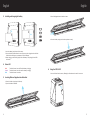 3
3
-
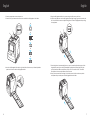 4
4
-
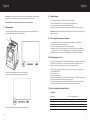 5
5
-
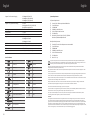 6
6
-
 7
7
-
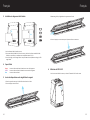 8
8
-
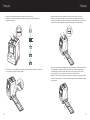 9
9
-
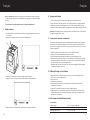 10
10
-
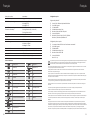 11
11
-
 12
12
-
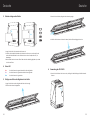 13
13
-
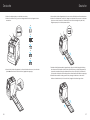 14
14
-
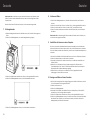 15
15
-
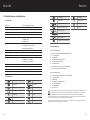 16
16
-
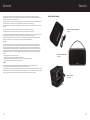 17
17
-
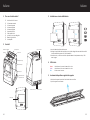 18
18
-
 19
19
-
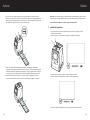 20
20
-
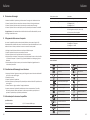 21
21
-
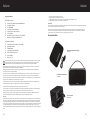 22
22
-
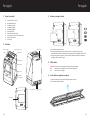 23
23
-
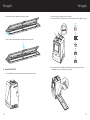 24
24
-
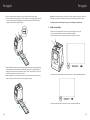 25
25
-
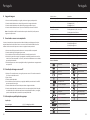 26
26
-
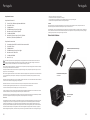 27
27
-
 28
28
-
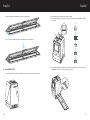 29
29
-
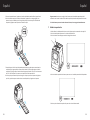 30
30
-
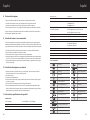 31
31
-
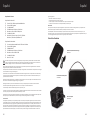 32
32
-
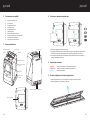 33
33
-
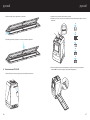 34
34
-
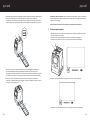 35
35
-
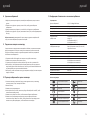 36
36
-
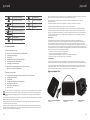 37
37
-
 38
38
-
 39
39
-
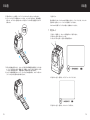 40
40
-
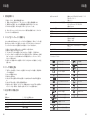 41
41
-
 42
42
-
 43
43
-
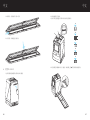 44
44
-
 45
45
-
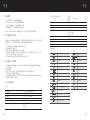 46
46
-
 47
47
-
 48
48
en otros idiomas
- français: Veho VFS-014-SF Manuel utilisateur
- italiano: Veho VFS-014-SF Manuale utente
- português: Veho VFS-014-SF Manual do usuário
- 日本語: Veho VFS-014-SF ユーザーマニュアル
Artículos relacionados
-
Veho VPP-350-PZ12 Rugged Portable Power Bank Manual de usuario
-
Veho VPP-340-PZ6 Manual de usuario
-
Veho UF-2 Manual de usuario
-
Veho VPP-115-PZ10-B Pebble Power Bank Manual de usuario
-
Veho VWC-004-DS7 Wireless Multi-Charging Station Manual de usuario
-
Veho VVC-001-TV1 Tubevac Mini Cordless Vacuum Manual de usuario
-
Veho VSS-440-MZ4-W Instrucciones de operación
-
Veho VCC003MUVI Manual de usuario
-
Veho ZB-7 Wireless Headphone Manual de usuario
Otros documentos
-
Kodak SLIDE N SCAN Manual de usuario
-
Kodak RODFS35 Manual de usuario
-
Avision ScanQ Manual de usuario
-
Kodak Skanza Manual de usuario
-
Kodak RODFD20 Manual de usuario
-
Rollei Diafilmscanner DF-S 310 SE El manual del propietario
-
iON DIO PICS2SD El manual del propietario
-
iON PICS 2 SD Manual de usuario
-
iON film2sd dia negatief scanner Manual de usuario
-
Polaroid SPRINTSCAN 45 ULTRA El manual del propietario